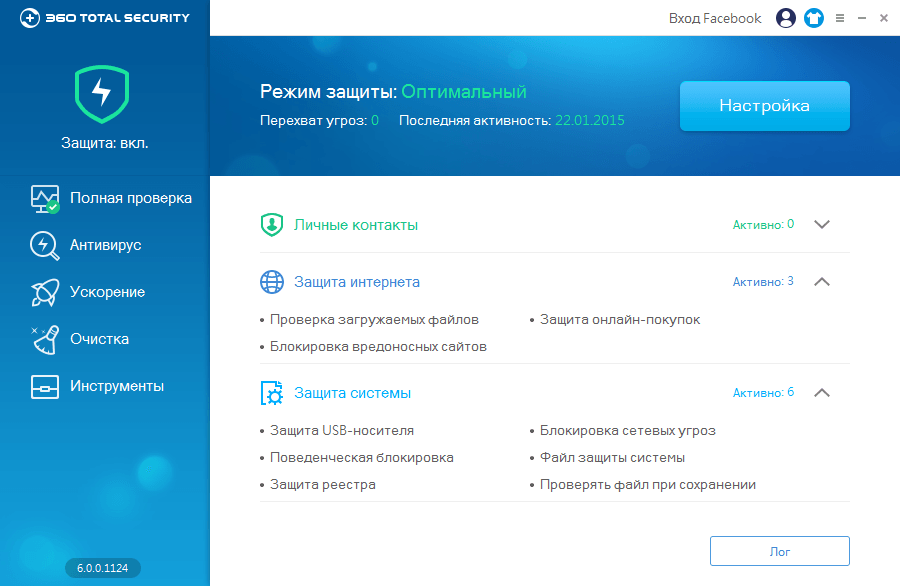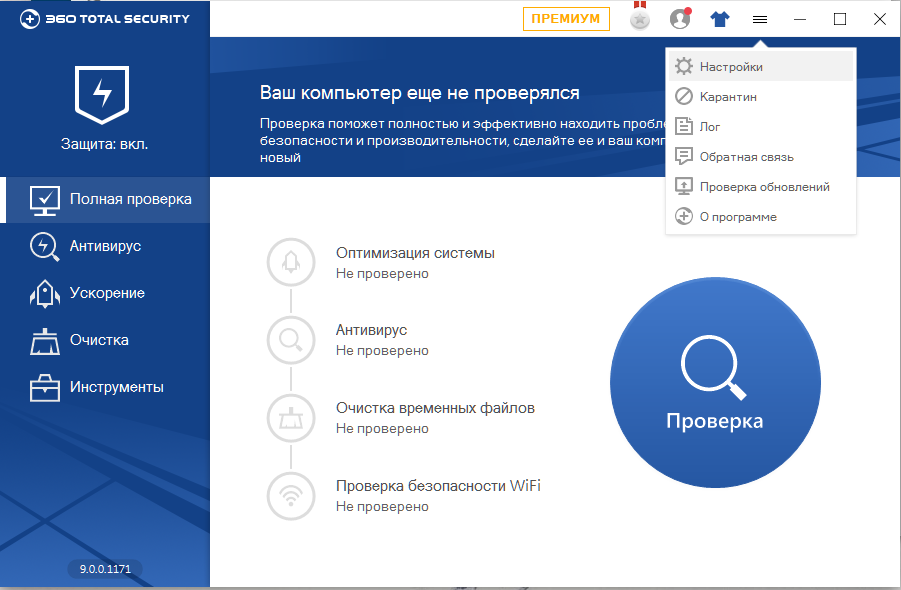Как удалить антивирус 360 Total Security [ОБЗОР]
Всё также использую этот замечательный бесплатный антивирус и не разочаровался в нём, как могли подумать из названия статьи. Это всего-лишь продолжение обзора 360 Total Security.
Сегодня расскажу, как удалить 360 Total Security (оказалось, что у некоторых пользователей трудности с этим) и как можно удалить его дополнительные защитные движки (а не просто отключить их), если ими не собираетесь пользоваться.
А ещё покажу где и как вносить файлы в исключения.
Как удалить 360 Total Security
Ничего сложного и секретного в этой операции абсолютно нет.
В этом антивирусе (как и во всех других) есть своя служба безопасности, которая следит, чтоб какой-нибудь умный вирус, перед заражением компьютера, не удалил защитника без Вашего одобрения, скрытно.
А ещё большинство компьютерных программ нужно закрывать перед удалением, отключать их работающие в фоне службы — этого тоже не знают многие пользователи и начинают поднимать панику, обвиняя хорошие программы в чём попало.
Полученные сегодня знания помогут удалять большинство «неудаляемых» программ, а не только антивирусы.
Итак, чтоб удалить 360 Total Security нужно зайти в настройки антивируса, через три чёрточки в правом верхнем углу главного окна программы…
…и сняв в разделе «Основные» (прокрутив меню вниз) вот эти две галочки…
Читайте также на сайте:
…
…
…перезапустить операционную систему.
После этого можете смело удалять этот антивирус как обычную программу любой удалялкой (или с помощью знаменитой CCleaner), а если нет таких утилит, то встроенными средствами Windows — результат будет одинаково успешным.
Ещё рекомендую после этих манипуляций пройтись по системе любой чистилкой, чтоб избавиться от «хвостов» этой программы.
Вышеописанным способом спокойно и без проблем удалял 360 Total Security несколько раз.
Если резко передумали избавляться от стороннего мощного и надежного защитника Windows от вирусов (но уже удалили его) — вот ссылочка на его официальный сайт для повторной инсталляции…
| Предназначение: | Один из лучших бесплатных (и не только) антивирусов для компьютера |
| Название программы: | 360 Total Security |
| Производитель (автор): | Beijing Qihu Keji Co. Ltd® Ltd® |
| Статус: | Бесплатно |
| Категория: | Безопасность |
| Размер инсталлятора (архива): | 82 Мб |
| Поддержка ОС: | Windows XP,7,8,10 |
| Язык интерфейса: | Английский, Русский… |
| Безопасность: | Вирусов нет |
| Похожие программы: | ESET Nod32Avast Free Antivirus |
| Ссылка на инсталлятор/сайт: | Скачать/Перейти |
…
…
Как удалить дополнительные движки
Дополнительные защитные движки Avira AntiVir и BitdefenderAntiVir в этом антивирусе отключены по умолчанию (как их активировать писал в предыдущей статье) — сейчас расскажу, как их можно удалить полностью.
Если честно, не понимаю, зачем это делают некоторые пользователи, ну да ладно.
Заходим снова в «Настройки» и в разделе «Антивирус» (прокрутив меню вниз)…
…удаляем ненавистный Вами движок.
Кстати, он не должен быть активированным ранее в программе при этом.
В этом же разделе настроек можно запланировать сканирование компьютера…
Исключения в 360 Total Security
Многие спрашивают, как внести файл или папку в исключения антивируса, чтоб он их не сканировал никогда.
Элементарно — в настройках защитника переходим в раздел «Белый список» и указываем своих «недотрог»…
Отключаем удаление «всего подряд»
Некоторые пользователи жалуются, что антивирус удаляет всё подряд с их компьютера.
Специально для них есть пункт «Действие при обнаружении угрозы». Его можно найти в разделе настроек «Активная защита» (вкладка «Система»).
Переставляйте там точечку с автоматического алгоритма на ручной и да пребудет с Вами сила…
Теперь сами будете отвечать за последствия, как и хотели.
Теперь знаете, как удалить 360 Total Security или его дополнительные защитные движки, а также узнали про другие полезные настройки этого бесплатного и мощного антивируса.
До новых полезных компьютерных программ и интересных приложений для Андроид.
ПОЛЕЗНОЕ ВИДЕО
…
…
4 / 5 ( 8 голосов )
Уверенный пользователь трех домашних ПК с многолетним опытом, «компьютерщик» для всех родственников, соседей и знакомых, в течении 11-ти лет автор более тысячи обзоров интересных и полезных программ для компьютера на собственном софтовом блоге OptimaKomp.RU
Я только обозреваю программы!
Любые претензии — к их производителям!
Все комментарии проходят модерацию
Подписывайтесь на уведомления от сайта OptimaKomp.RU по электронной почте, чтоб не пропускать новые подробные обзоры интересных и полезных компьютерных программ.
Уже более 8-ми тысяч читателей подписалось — присоединяйтесь! 😉
Как полностью удалить 360 Total Security с компьютера на Windows 10
«Как удалить 360 Total Security с компьютера полностью в Windows 10?» – вопрос, который достаточно часто возникает у пользователей, однажды решивших выбрать данный бесплатный антивирус в качестве основного защитника операционной системы. Причин для такого решения может быть множество. В этой статье мы расскажем, как избавиться от 360 Total Security и удалить все оставленные антивирусом следы.
Причин для такого решения может быть множество. В этой статье мы расскажем, как избавиться от 360 Total Security и удалить все оставленные антивирусом следы.Подготовка к удалению
Чтобы последующая деинсталляция прошла успешно, нужно выполнить ряд подготовительных действий. Список довольно короткий:
- Отключаем режим защиты системы в реальном времени. Для этого необходимо открыть сам антивирус, перейти в «Настройки», открыть раздел «Основные» и снять галочки с пунктов «Включить активную защиту при запуске системы» и «Включить самозащиту 360».
- Закрываем все запущенные программы, обеспечиваем стабильное подключение к сети.
- Временно отключаем другой антивирус, если альтернатива для 360 TS была успешно найдена и установлена.
Подготовка проведена, можно переходить к удалению.
Удаляем 360 Total Security с компьютера
Для начала рекомендуется попробовать деинсталлировать антивирус при помощи стандартных системных инструментов.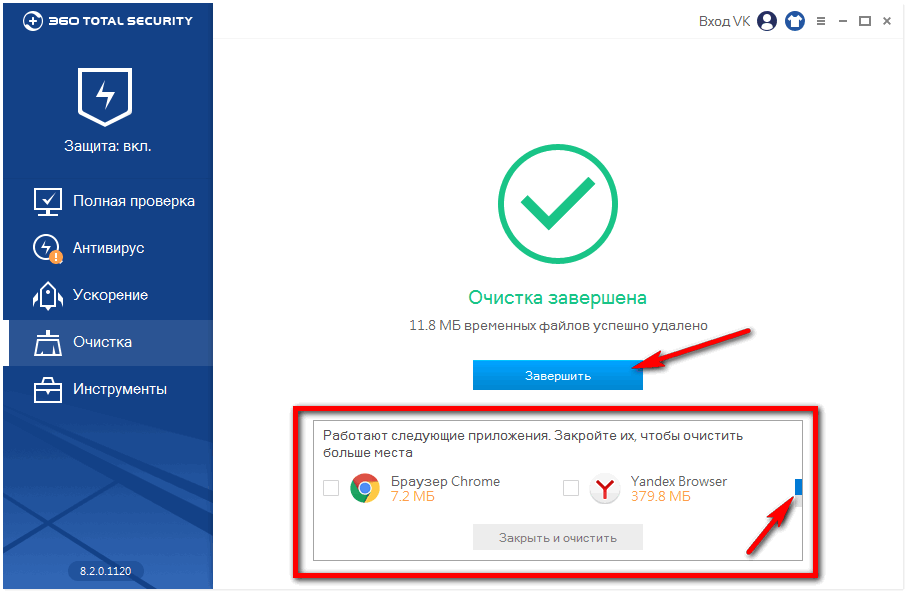 Если они не справятся, нужно воспользоваться файлом «Uninstall.exe». Если и это не поможет, придётся прибегнуть к услугам специального программного обеспечения.
Если они не справятся, нужно воспользоваться файлом «Uninstall.exe». Если и это не поможет, придётся прибегнуть к услугам специального программного обеспечения.
Через «Программы и компоненты»
Любую программу в Windows 10 можно удалить из меню «Программы и компоненты», в котором отображаются все установленные в системе приложения. Перед тем, как переходить к деинсталляции, нужно выйти из антивируса – кликнуть правой кнопкой мыши по его иконке в системном трее и нажать на «Выход».
Удаление TS выполняется по следующему алгоритму:
- Нажимаем правой кнопкой по «Пуску», переходим к пункту «Программы и компоненты».
- Находим в списке графу «360 Total Security», выделяем её, нажимаем на «Удалить/Изменить». Следуем указаниям мастера удаления.
- Открываем системный диск через «Проводник», переходим в «Program Files» (или в ту директорию, в которую был установлен антивирус), находим папку «360», удаляем.
Удаление выполнено, теперь нужно очистить системный реестр от оставшихся записей.
- Переходим на официальный сайт утилиты, скачиваем её, устанавливаем.
- Запускаем приложение, переходим в раздел «Реестр», жмём на «Поиск проблем».
- Дожидаемся завершения процедуры поиска, жмём на «Исправить» > «Исправить отмеченные».
- Соглашаемся на создание резервной копии реестра, выбираем место её сохранения.
Мнение эксперта
Василий
Руководитель проекта, эксперт по модерированию комментариев.
Задать вопросС использованием файла «Uninstall.exe»
Если через «Программы и компоненты» удалить 360 TS не удалось, можно воспользоваться деинсталлятором напрямую. Для этого достаточно перейти в папку с антивирусом (обычно находится по пути C:\Program Files\360), найти файл «Uninstall. exe» и запустить его. Для полного удаления антивируса нужно следовать указаниям деинсталлятора.
exe» и запустить его. Для полного удаления антивируса нужно следовать указаниям деинсталлятора.
После удаления обязательно выполните очистку реестра – как и в прошлом пункте, сделать это можно при помощи CCleaner или любого другого известного вам инструмента.
С помощью утилиты Revo Uninstaller
Если система не справляется с удалением антивируса, на помощь придёт Revo Uninstaller – специальный инструмент, который способен быстро удалить любое системное приложение и «подчистить» оставшиеся от него «хвосты».
Инструкция по работе с приложением выглядит следующим образом:
- Загружаем утилиту с официального сайта, устанавливаем, запускаем.
- Находим «360 Total Security» в разделе «Все программы», жмём на нём правой кнопкой, выбираем «Удалить».
- Открываем «Режимы сканирования», отмечаем «Продвинутый», запускаем сканирование.
- Выделяем найденные «хвосты», избавляемся от них.
Revo Uninstaller осилит удаление даже тех программ, которые отказываются деинсталлироваться стандартными методами.
Видеоинструкция
Прикрепляем короткое видео о том, как удалить 360 Total Security из Windows 10.
Заключение
Надеемся, что вам удалось справиться с поставленной задачей и заменить 360 TS на другой антивирус.
360 Antivirus software как удалить утилита – Тарифы на сотовую связь
Информация актуальна! Страница была обновлена 16.12.2019
Программа 360 Total Security является удобным и самое главное бесплатным антивирусом. Но, к сожалению, в большинстве случаев данный антивирус отстает от многих платных аналогичных программ, таких как Касперский, Аваст и так далее. И вот вы решили приобрести платный антивирус, но чтобы работа новой программы осуществлялась без ошибок, необходимо удалить старый. Но как полностью удалить 360 total security с компьютера
И вот вы решили приобрести платный антивирус, но чтобы работа новой программы осуществлялась без ошибок, необходимо удалить старый. Но как полностью удалить 360 total security с компьютера
Подготовка перед удалением антивируса
В первую очередь перед самим удалением total security вам необходимо выполнить определенные действия, для предотвращения появления различных ошибок, а именно:
- Отключите антивирус, предварительно очистив временные файлы, карантин и плагины. Чтобы выключить антивирус нажмите на значок total security и в открывшемся меню кликните на кнопку «Защита». Далее откройте настройки и внизу страницы нажмите на строку «Отключить защиту».
- Также не забудьте включить интернет и выйти из всех запущенных программ и игр.
- Если вы уже установили другой антивирус, то и его необходимо выключить на время.
Удаление антивируса 360 через Панель управления
Как правило, большинство программ можно удалить через Панель управления. Для этого нажмите на Пуск и отыщите строку «панель управления». Чтобы зайти в соответствующую программу на Windows 8.1 необходимо нажать на фиолетовый значок «Панели компьютера» и уже оттуда перейти в «панель управления». Далее откройте «Программы и компоненты» и в открывшемся списке удалите антивирус. Весь процесс займет несколько минут, антивирус будет удален практически полностью.
Для этого нажмите на Пуск и отыщите строку «панель управления». Чтобы зайти в соответствующую программу на Windows 8.1 необходимо нажать на фиолетовый значок «Панели компьютера» и уже оттуда перейти в «панель управления». Далее откройте «Программы и компоненты» и в открывшемся списке удалите антивирус. Весь процесс займет несколько минут, антивирус будет удален практически полностью.
Удаление антивируса через Uninstall
Если удалить антивирус через панель управления не удалось, то это можно сделать напрямую. Для этого зайдите в папку 360, которая находится в Program Files. Далее перейдите в «Total Security» и запустите деинсталлятор Uninstall.exe. Открыв файл, система запустит процесс удаления антивируса с компьютера, от вас необходимо только подтверждение действий.
Удаление оставшихся файлов антивируса
Даже после полного удаления, антивирус оставит несколько файлов на вашем компьютере.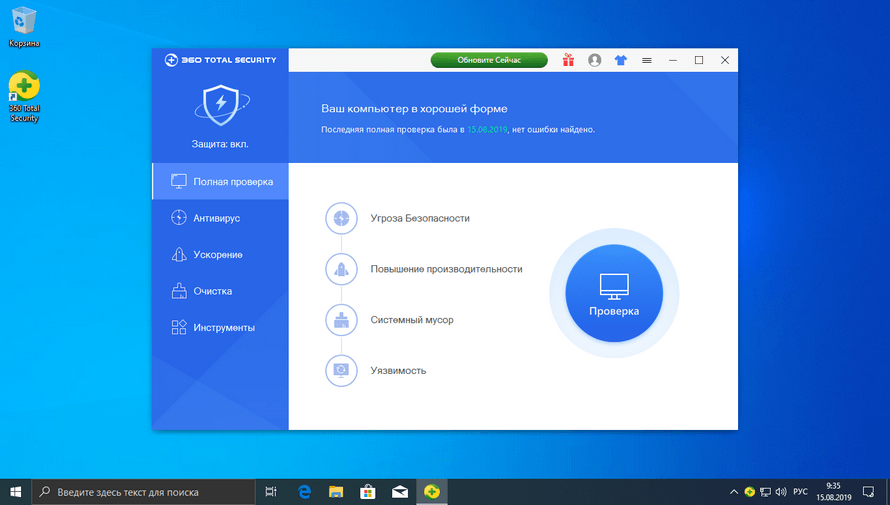 Чтобы их очистить, можно воспользоваться программой CCleaner. Для этого скачайте бесплатную версию CCleaner и запустите ее, на странице
Чтобы их очистить, можно воспользоваться программой CCleaner. Для этого скачайте бесплатную версию CCleaner и запустите ее, на странице
Подведя итоги
Теперь вы знаете, как полностью удалить 360 total security с компьютера. Также не забудьте проверить браузер на наличие данного антивируса. Проверить наличие total security можно в настройках, пункте «Расширения». Если вы не нуждаетесь в данной защите то смело удаляйте ее, но старайтесь не оставлять свой браузер без антивируса. Удачи!
Довольно часто, пользователи сталкиваются с проблемой невозможности установить антивирус из-за программ, которые мешают установке. Так, одной из таких программ является лжеантивирус 360 Safety Guard:
В данном случае, установке Касперского мешает вредоносная программа, которая имеет несколько названий: 360 Safety Guard / 360 Antivirus / 360 Safe Defender.
Так как, программа отсутствует в списке установленных программ и даже если вы ее удалите вручную из папки C:Program Files, то антивирус не удастся установить по той причине, что в системном реестре все еще присутствует запись об этом лжеантивирусе:
Откройте редактор реестра и перейдите в раздел HKEY_LOCAL_MACHINESOFTWARE и удалите ветвь 360Safe. После удаления этой ветки, ваш антивирус успешно установится.
Здравствуйте. Многие пользователи остались недовольны работой китайской комплексной утилиты 360 Тотал Секьюрити и в определенный момент возникло желание деинсталлировать приложение. Но не всегда этот процесс завершается успешно. Как минимум, программа оставит после себя немало «мусора». В худшем случае, могут быть зачищены важные файлы, которые находились на карантине. Сейчас Вы узнаете, как удалить антивирус 360 Total Security правильно и без особых усилий.
Скрытая угроза
Возможно, Вы задаете себе вопрос – «Зачем убирать этот антивирус?». В наши дни каждая компания, занимающаяся продажами товаров и услуг, пытается узнать побольше о своих потенциальных клиентах. С этой целью разрабатывается безобидный софт, который выполняет защиту ноутбука, удаляет мусор, чистит реестр.
В наши дни каждая компания, занимающаяся продажами товаров и услуг, пытается узнать побольше о своих потенциальных клиентах. С этой целью разрабатывается безобидный софт, который выполняет защиту ноутбука, удаляет мусор, чистит реестр.
А за кулисами происходят более «ужасные» вещи: сбор личных данных, отправка статистики использования браузеров, продажа информации о Ваших предпочтениях, контактах третьим лицам. В итоге. Вам начинают приходить на почту письма из рекламных рассылок, на которые Вы не подписывались. Кроме того, Total Security 2016 постоянно обновляется в скрытом режиме. Откуда нам знать, что этот «полезный» софт не превратился в «шпиона»?
Способы удаления
Начнем с простейших методов, которые не всегда срабатывают. Далее рассмотрим эффективные меры, которые почти в 100% случаев дают положительный результат для Windows 10 и других операционных систем.
Через список установленных приложений
- В «Панели управления» открываем «Программы и компоненты».
 Когда загрузится перечень программ, находим наш софт и кликаем по кнопке (как на скрине):
Когда загрузится перечень программ, находим наш софт и кликаем по кнопке (как на скрине):
- Если сработает защитный механизм, то появится сообщение об ошибке. В таком случае стоит зайти в параметры Тотал Секьюрити и снять вот эту галочку:
Обязательно перезагрузите ПК, после чего выгрузите приложение из оперативной памяти, нажав «Выход» в меню:
- Попробуйте теперь зайти в «Программы и компоненты», чтобы выполнить деинсталляцию. Если всё прошло успешно, то появится следующее окно:
- Если ничего не происходит, то пробуем зайти в папку с утилитой и запустить файл Uninstall, который находится по пути:
- Должно отобразиться предупреждение (как на скрине выше). Жмём «ОК» и дожидаемся окончания процесса.
Очень редко случается так, что всё вышесказанное не работает. Скорее всего, антивирус поврежден и необходимо сначала его восстановить. Для этого заходим у нас на сайте в раздел скачать – антивирусы – 360 total security скачать
После установки пробуем повторить предыдущие шаги данной инструкции.
Удалось добиться поставленной цели? Поздравляю! При возникновении вопросов пишите в комментарии.
Самое трудное уже позади. Осталось немного подчистить систему, убрать ненужные ключи из реестра. Не беспокойтесь, всё это мы будем делать в автоматическом режиме.
Очистка «мусора» после удаления
Сейчас я расскажу о крутых утилитах, которые помогут устранить все следы Total Security с компьютера. Рекомендую выполнять все нижеизложенные шаги только в безопасном режиме.
CCleaner
Лично я постоянно пользуюсь данным приложением для профилактики. Не люблю, когда скапливаются гигабайты хлама (временных файлов, кэш посещенных сайтов и т.д.). Периодически, не реже раза в неделю, запускаю «клинер» и наслаждаюсь чистотой системы.
- В первую очередь, необходимо скачать CCleaner с нашего сайта.
- Устанавливаем, выбрав русский язык.
- Запускаем и сразу же оказываемся на вкладке «Очистка».
- Сначала кликаем по кнопке «Анализ» (снизу), а когда появится список ненужных элементов, выбираем вторую кнопку (справа).

- Затем переключаемся на вкладку «Реестр» и следуем инструкции в такой вот очередности:
- Вот и всё! Антивирус полностью «уничтожен». Осталось только выполнить перезагрузку.
Удаление расширений из браузеров
Если во время использования данного антивируса Вы согласились добавить в браузер компонент для защиты от вредоносных сайтов, то следует выполнить еще парочку действий.
Для Google Chrome:
- Кликаем по кнопке настройки (значок в виде списка, трех горизонтальных линий), которая расположена справа в верхнем углу.
- Появится меню. Идем по пути: «Дополнительно» – «Расширения».
- Возле 360 TS жмём на изображение мусорного ведра.
Для Firefox:
- Открываем главное меню и выбираем пункт «Дополнения».
- Переходим в раздел «Расширения».
- Выделяем ненужный плагин и выполняем отключение.
Уверен, что ничего сложного я не поведал, как говорится: «Америку не открыл». Не могу сказать, что 360 Total Security прям такой опасный, но решение принимать Вам.
Не могу сказать, что 360 Total Security прям такой опасный, но решение принимать Вам.
Как удалить 360 Total Security
Что такое 360 Total Security
360 Total Security это легальная антивирусная программа, разработанная китайской компанией Qihu 360 Software Co Ltd. и предназначенная для обеспечения безопасности системы и других функций для борьбы с угрозами. Вы не поверите, но недавнее исследование по ее эффективности показало, что данная программа не защищает ваш компьютер должным образом, поэтому отныне ее классифицируют как потенциально нежелательную программу с множеством существенных недостатков. Не волнуйтесь, 360 Total Security — это не вирус, однако она не предоставляет своим клиентам качественное ПО. Таким образом, большинство пользователей, которые полагаются на ее эффективность, интуитивно начинают чувствовать себя более уверенно в Интернете, потому что их система якобы защищена. Конечно, абсурдно отрицать, что 360 Total Security вообще не защищает ваш компьютер, но из-за того, что нынешние киберпреступники очень умело проникают в устройства пользователей, она просто не может предотвратить защиту от всех угроз и обеспечить полную безопасность.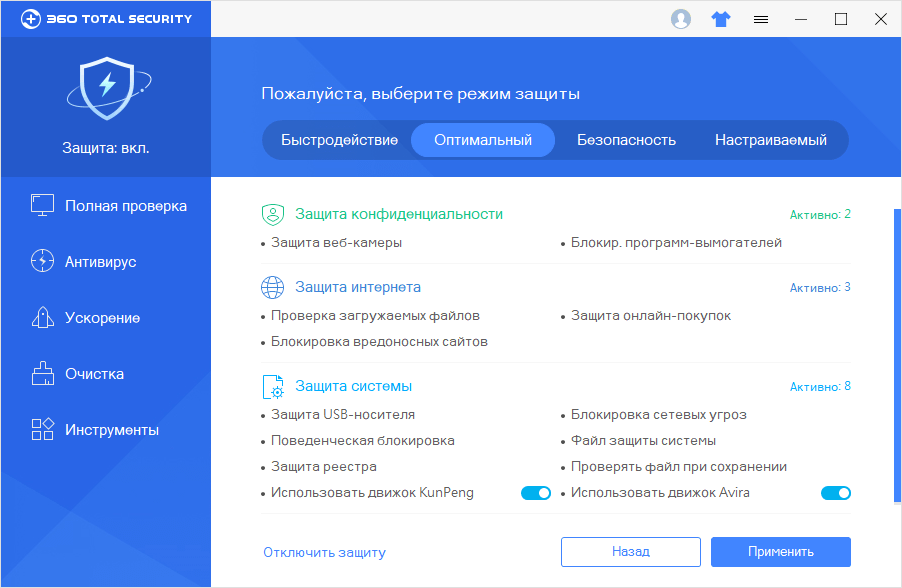 Кроме того, программа может сообщать о поддельных ошибках или вирусах на вашем компьютере, настоятельно призывая вас приобрести полную версию, чтобы защитить ваш компьютер еще лучше. Очевидно, это уловка, используемая для кражи денег у доверчивых пользователей. Даже если вы приобретете расширенную версию, она просто удалит все ложные ошибки, которые отображались ранее во время сканирования. Разработчики также усложнили полное удаление своего ПО, не желая терять своих пользователей. Тем не менее, мы подготовили набор мощных инструментов, которые помогут полностью избавиться от этой программы в приведенном ниже руководстве.
Кроме того, программа может сообщать о поддельных ошибках или вирусах на вашем компьютере, настоятельно призывая вас приобрести полную версию, чтобы защитить ваш компьютер еще лучше. Очевидно, это уловка, используемая для кражи денег у доверчивых пользователей. Даже если вы приобретете расширенную версию, она просто удалит все ложные ошибки, которые отображались ранее во время сканирования. Разработчики также усложнили полное удаление своего ПО, не желая терять своих пользователей. Тем не менее, мы подготовили набор мощных инструментов, которые помогут полностью избавиться от этой программы в приведенном ниже руководстве.
Как 360 Total Security заразил ваш компьютер
Как и любое другое легальное антивирусное программное обеспечение, его можно легко загрузить с официального сайта. Разработчики сделали все возможное для привлечения новых пользователей с помощью привлекательного веб-сайта и описаний своего продукта. Известно, что ИТ-компании вынуждены продвигать свое ПО, чтобы привлечь новых клиентов, используя методы рекламы и пакетирования. В зависимости от веб-сайта могут отображаться различные виды рекламы ПО для защиты от вредоносных программ, например 360 Total Security, утверждая, что их программа способна защитить ваш компьютер от различных угроз, и другую информацию о том, почему так важно ее загрузить. Конечно же, это обычный инструмент, который люди используют для рекламы чего-то нового. Но в большинстве случаев довольно сложно отделить хорошее ПО от плохого. Вдобавок к этому разработчики также склонны прибегать к более хитрым методам продвижения своего ПО, таким как комплектация. Это хорошо известная форма проникновения, когда компании платят сторонним разработчикам за интеграцию их продуктовых предложений в установочные комплекты. К примеру, когда люди начинают установку чего-либо из Интернета, они обычно не обращают внимания на «Дополнительные» разделы в клиенте установки, которые могут содержать некоторые дополнительные программы. Часто выбирается установка этих замаскированных предложений по умолчанию, чтобы невнимательный пользователь мог случайно установить нежелательные программы, такие как 360 Total Security.
В зависимости от веб-сайта могут отображаться различные виды рекламы ПО для защиты от вредоносных программ, например 360 Total Security, утверждая, что их программа способна защитить ваш компьютер от различных угроз, и другую информацию о том, почему так важно ее загрузить. Конечно же, это обычный инструмент, который люди используют для рекламы чего-то нового. Но в большинстве случаев довольно сложно отделить хорошее ПО от плохого. Вдобавок к этому разработчики также склонны прибегать к более хитрым методам продвижения своего ПО, таким как комплектация. Это хорошо известная форма проникновения, когда компании платят сторонним разработчикам за интеграцию их продуктовых предложений в установочные комплекты. К примеру, когда люди начинают установку чего-либо из Интернета, они обычно не обращают внимания на «Дополнительные» разделы в клиенте установки, которые могут содержать некоторые дополнительные программы. Часто выбирается установка этих замаскированных предложений по умолчанию, чтобы невнимательный пользователь мог случайно установить нежелательные программы, такие как 360 Total Security. Наша команда подготовила полную инструкцию о том, как полностью удалить 360 Total Security из вашего устройства. Посмотрите, как это сделать, ниже.
Наша команда подготовила полную инструкцию о том, как полностью удалить 360 Total Security из вашего устройства. Посмотрите, как это сделать, ниже.
Скачать утилиту для удаления 360 Total Security
Скачать утилиту для удаленияЧтобы полностью удалить 360 Total Security из Windows, мы рекомендуем вам использовать WiperSoft AntiSpyware от WiperSoft. Он обнаруживает и удаляет все файлы, папки, ключи реестра 360 Total Security и несколько миллионов другого рекламного ПО, хайджекеров и панелей инструментов.
Альтернативный инструмент для удаления
Скачать SpyHunter 5Чтобы полностью удалить 360 Total Security из Windows, мы рекомендуем вам использовать SpyHunter 5 от EnigmaSoft Limited. Он обнаруживает и удаляет все файлы, папки, ключи реестра 360 Total Security и несколько миллионов другого рекламного ПО, хайджекеров и панелей инструментов. Пробная версия SpyHunter 5 предлагает сканирование на вирусы и одноразовое удаление БЕСПЛАТНО.
Удалите 360 Total Security вручную бесплатно
Ниже приведено пошаговое руководство по полному удалению 360 Total Security из вашего компьютера. Все способы работают в 99% случаев и проверялись на последних версиях 360 Total Security на операционных системах с последними обновлениями и версиями браузеров.
Все способы работают в 99% случаев и проверялись на последних версиях 360 Total Security на операционных системах с последними обновлениями и версиями браузеров.
Удалите 360 Total Security из Панели управления
Чтобы начать удаление XNUMX Total Security, вы должны удалить его с помощью Панели управления. Как правило, приложение должно удалиться без проблем, однако мы рекомендуем вам использовать CleanMyPC для очистки остаточных файлов после удаления. Вот инструкции для Windows XP, Windows XNUMX и Windows XNUMX.
Удалите 360 Total Security из Windows XP:
- Нажмите на Start кнопку.
- Выберите Панель управления.
- Нажмите Установка и удаление программ.
- Найдите 360 Total Security.
- Нажмите Удалить.
Удалите 360 Total Security из Windows 7:
- Нажмите Start кнопку.
- Затем перейдите в Панель управления.

- Нажмите Удаление программы.
- Найдите 360 Total Security и нажмите Удалить.
Удалите 360 Total Security из Windows 8:
- Наведите указатель мыши на правый нижний угол, чтобы увидеть Меню.
- Нажмите Поиск.
- После этого нажмите Приложения.
- Затем Панель управления.
- Нажмите Удаление программы под Программы.
- Найдите 360 Total Security, нажмите Удалить.
Удалите 360 Total Security из Windows 10:
Есть 2 способа удаления 360 Total Security из Windows 10
Первый способ
- Нажмите на Start кнопку.
- В открывшемся меню выберите Настройки.
- Нажмите на Система опцию.
- Нажмите Приложения и возможности и найдите 360 Total Security в списке.

- Нажмите на нее, а затем нажмите на Удалить кнопку рядом с ней.
Второй способ (классический)
- Щелкните правой кнопкой мыши на папку Start кнопку.
- В открывшемся меню выберите Программы и компоненты.
- Найдите 360 Total Security в списке.
- Нажмите на нее, а затем нажмите на Удалить кнопку выше.
Что если не удается удалить 360 Total Security
В некоторых случаях 360 Total Security не удаляется и выдает сообщение, что «У вас недостаточно прав для удаления 360 Total Security. Обратитесь к системному администратору» при попытке удалить его из Панели управления или вы можете получить ошибку «Доступ запрещен» при удалении папки и файлов 360 Total Security. Это происходит потому, что файл wtc.exe или служба не позволяют этого сделать. В этом случае я рекомендую вам использовать SpyHunter 5 или Malwarebytes AntiMalware или удалите 360 Total Security в безопасном режиме. Для загрузки в безопасном режиме выполните следующие действия:
Для загрузки в безопасном режиме выполните следующие действия:
- Перезагрузите компьютер.
- Во время загрузки нажмите кнопку F8.
- Это действие откроет Дополнительные параметры загрузки меню.
- Выберите Безопасный режим и дождитесь загрузки Windows.
- Войдите в Панель управления > Программы и компоненты и удалите 360 Total Security
>> См. Подробные инструкции и видеоурок о том, как загрузиться в безопасном режиме.
Файлы 360 Total Security:
360Conf.dll
360Util.dll
CleanPlus.dll
CleanPlus64.dll
360net.dll
360P2SP.dll
360Verify.dll
LiveUpd360.dll
PDown.dll
Safelive.dll
360Base.dll
360Base64.dll
360Common.dll
360NetBase.dll
360TSCommon.dll
360TsLiveUpd.exe
AntiCe.dll
dynlbase.dll
I18N.dll
I18N64.dll
safescan.dll
scanbase.dll
CleanPlus.exe
CleanPlus64.exe
QHVer. dll
dll
360ShellPro.exe
AntiAdwa.dll
CombineExt.dll
Dumpuper.exe
FeedBack.exe
MenuEx.dll
MenuEx64.dll
EfiProc.dll
LiveUpdate360.exe
leakrepair.dll
360DeskAna.exe
360DeskAna64.exe
dynlenv.dll
EfiMon.sys
MiniUI.dll
CrashReport.dll
Папки 360 Total Security:
C:\Program Files\360
C:\Program Files\360\Total Security
C:\ProgramData\Microsoft\Windows\Start Menu\Programs\360 Security Center
C:\ProgramData\360safe
C:\Users\All Users\Microsoft\Windows\Start Menu\Programs\360 Security Center
C:\Users\All Users\360safe
C:\Users\Ekaterina\AppData\LocalLow\360WD
C:\Users\Ekaterina\AppData\Roaming\360safe
C:\360SANDBOX
Ключи реестра 360 Total Security:
HKLM\SOFTWARE\Microsoft\Windows\CurrentVersion\Run\QHSafeTray
HKLM\SOFTWARE\Classes\Directory\shellex\ContextMenuHandlers\SD360
HKLM\SOFTWARE\Classes\Folder\ShellEx\ContextMenuHandlers\SD360
HKLM\SOFTWARE\Classes\lnkfile\shellex\ContextMenuHandlers\SD360
HKLM\SOFTWARE\Classes\MenuEx. SD360MN
SD360MN
HKLM\SOFTWARE\Classes\MenuEx.SD360MN.1
HKLM\SOFTWARE\Microsoft\Windows\CurrentVersion\App Paths\360safe.exe
HKLM\SOFTWARE\Microsoft\Windows\CurrentVersion\App Paths\QHSafeMain.exe
HKLM\SOFTWARE\Microsoft\Windows\CurrentVersion\App Paths\QHSafeTray.exe
HKLM\SOFTWARE\Microsoft\Windows\CurrentVersion\Uninstall\360TotalSecurity
HKLM\SOFTWARE\360Safe
HKLM\SOFTWARE\360TotalSecurity
HKLM\SOFTWARE\LiveUpdate360
HKU\S-1-5-21-4166692921-2538036398-54097040-1000\Software\360
HKU\S-1-5-21-4166692921-2538036398-54097040-1000\Software\360\360Speedld
HKU\S-1-5-21-4166692921-2538036398-54097040-1000\Software\LiveUpdate360
HKU\360SandBox
Как заблокировать рекламу и всплывающие окна, предлагающие скачать 360 Total Security
Поскольку 360 Total Security в основном распространяется через специальные объявления и всплывающие окна, обещающие исправить ошибки Windows или удалить вирусы, хороший способ избежать установки 360 Total Security — заблокировать такую рекламу в браузерах. Есть пара программ, которые имеют такие функции. Мы рекомендуем вам использовать AdGuard для удаления рекламы 360 Total Security из браузеров. Загрузите бесплатную пробную версию здесь:
Есть пара программ, которые имеют такие функции. Мы рекомендуем вам использовать AdGuard для удаления рекламы 360 Total Security из браузеров. Загрузите бесплатную пробную версию здесь:
Получите лучшую интернет-безопасность для защиты от таких угроз, как 360 Total Security, в будущем
Панель управления SpyHunter 5 SpyHunter 5 Результаты SpyHunter 5 Системная охранаОдна из самых известных и надежных программ безопасности для Windows — SpyHunter 5. Расширенные алгоритмы и большие базы данных помогают SpyHunter обнаруживать и удалять различные типы угроз. Получите полную защиту от программ-вымогателей, рекламного ПО, шпионского ПО, троянов, вирусов и потенциально нежелательных программ (ПНП), таких как 360 Total Security, с помощью SpyHunter 5. Загрузите ее здесь:
Скачать SpyHunter 5Как удалить 360 Total Security?
Антивирусы стали незаменимой частью операционной системы Windows, ведь чаще всего именно под неё пишут вредоносные программы. Задача «защитников» – обезопасить пользователя от потери данных или взлома, а также других вредоносных действий. Антивирус 360 Total Security является, в принципе, хорошей программой, но, если он загружен с надёжного источника. Кроме того, даже настоящая версия этого приложения иногда достает пользователей тем, что знатно затормаживает работу компьютера фоновым сканированием и мониторингом. По сути, программа повторяет судьбу «Аваста», который тоже любит тормозить. Рассмотрим подробнее, как удалить 360 Total Security на Windows 7, 8, 8.1, 10.
Задача «защитников» – обезопасить пользователя от потери данных или взлома, а также других вредоносных действий. Антивирус 360 Total Security является, в принципе, хорошей программой, но, если он загружен с надёжного источника. Кроме того, даже настоящая версия этого приложения иногда достает пользователей тем, что знатно затормаживает работу компьютера фоновым сканированием и мониторингом. По сути, программа повторяет судьбу «Аваста», который тоже любит тормозить. Рассмотрим подробнее, как удалить 360 Total Security на Windows 7, 8, 8.1, 10.
Первое, что нужно сделать – отключить приложение, чтобы оно «на ругалось», когда мы захотим от него избавиться. Обращаем своё внимание на трей, если не находим там значка антивируса, открываем разворот(стрелка вверх). Выглядит это всё так:
Теперь кликаем по этому значку правой кнопкой мыши и выбираем пункт «Выход», а затем ещё раз то же самое, уже в другом появившемся окне:
Когда вы всё это сделаете, приложение будет закрыто и теперь его можно успешно деинсталлировать. Ранее, в других статьях, мы показывали программу, которая отлично удаляет приложения с компьютера, включая их мусор. Напомним, что называется она «Revo Uninstaller». Этот случай не исключение и сейчас мы проведём «ритуал» удаления антивируса с компьютера с помощью её. Скачать её можно с официального сайта. Можно воспользоваться ПРО-версией программы на триал-срок (30 дней), а затем, по желанию, оплатить лицензию или найти кряк в Интернете.
Ранее, в других статьях, мы показывали программу, которая отлично удаляет приложения с компьютера, включая их мусор. Напомним, что называется она «Revo Uninstaller». Этот случай не исключение и сейчас мы проведём «ритуал» удаления антивируса с компьютера с помощью её. Скачать её можно с официального сайта. Можно воспользоваться ПРО-версией программы на триал-срок (30 дней), а затем, по желанию, оплатить лицензию или найти кряк в Интернете.
Удаление 360 Total Security с компьютера полностью:
- Заходим в «Revo Uninstaller» и ожидаем, пока завершится загрузка установок на вашем ПК;
- У нас антивирус отобразился в списке «Новых программ», хотя установка была 136 дней назад, если вы заметили на скриншоте ранее;
- Кликаем по программе левой кнопкой мыши дважды и запускаем процесс деинсталляции;
- Пока отобразилось это окно, появилось ещё одно, но уже от самого антивируса. Там вас спросят «чё случилось», но ваша задача не повестись и нажать «Информация понятна – продолжить удаление»;
- После нажатия на кнопку, вас ещё раз спросят.
 Теперь вы знаете, что делать;
Теперь вы знаете, что делать; - Программа, напоследок, покажет красивенькое окошко удаления, а система просигнализирует, что теперь отсутствует защита от вирусов, программ-шпионов и т.д. В системном трее будет показано объявление, что приложение 360 Total Security удалено из автозапуска.
- Теперь нам нужно провести поиск мусора, который остался от антивируса. Для этого в окне «Revo Uninstaller» выбираем метод поиска «Продвинутый» и ждём, пока программа найдёт файлы;
- Процесс поиска, конечно же, будет небыстрым, но вполне надёжным, т.к. деинсталлятор просканирует весь компьютер полностью, а не только папку, в которой был установлен антивирус;
- После того, как приложение найдёт все файлы, ваша задача будет удалить те, которые выделены чёрным цветом. Это производится достаточно легко – поставьте галочку напротив имени файла, а когда все проставите, нажмите «Удалить»;
- Обратите внимание, что сначала будет производится очистка реестра.
 Постепенно нажимайте «Далее», что переходить к новым файлам. В конечном итоге вы доберётесь к «забытым папкам и файлам». Их тоже нужно удалить, а потом нажать «Конец»;
Постепенно нажимайте «Далее», что переходить к новым файлам. В конечном итоге вы доберётесь к «забытым папкам и файлам». Их тоже нужно удалить, а потом нажать «Конец»; - Когда завершите удаление файлов, которые остались от антивируса, программа оповестит вас, что деинсталляция завершена или откроет снова окно установок. Теперь необходимо перезагрузить компьютер, чтобы, во-первых, закрепить изменения,
а во-вторых убедиться, что скорость работы улучшилась.
Вот так просто нам удалось избавиться от 360 Total Security на Windows. Инструкция была выполнена на Windows 10, но она аналогична и для 7, 8, 8.1.
Похожие записи
Cinema plus – как удалить?
Большинство современных дополнений для браузера считаются такими, которые могут потенциально нанести вред вашему компьютеру. Будь то обычное расширение для скачивания музыки из «Вконтакте» или загрузки видео из «Youtube», многие из них…
Deltahomes.com – как удалить?
Встречается реклама на каждом шагу? Вероятно, вы подцепили на свой компьютер вирус, который крепко вцепился в вашу ОС. Одним из таких вирусов является поисковик Deltahomes.com. Представляет собой вкладку, которая загружается автоматические при…
Одним из таких вирусов является поисковик Deltahomes.com. Представляет собой вкладку, которая загружается автоматические при…
Mystartsearch — как удалить?
Программа «поисковик» — Mystartsearch уже успела «достать» многих пользователей, при чём большинство из них сами не поняли, как она смогла попасть к ним на компьютер. Особенностью данного «недобитого» ПО является интеграция во все ваши браузеры,…
360 Total Security (Тотал Секьюрити)
360 Total Security – это эффективное и быстрое ПО, которое поможет защитить систему и оптимизировать её работу. Преимущество приложения заключается в использовании технологии Qihoo 360, с помощью которой пользователь может управлять несколькими модулями защиты – от файрволла до обычного защитника содержимого жесткого диска.
Антивирус успешно конкурирует со всемирно популярными защитниками, ведь его главная особенность – быстрая установка, понятный интерфейс и эффективная защита.
При этом, Тотал Секьюрити не перегружает ресурсы оперативной памяти.
Для установки защитника требуется скачать файл инсталляции с официального сайта разработчика. Это можно сделать онлайн или заранее переместить на компьютер портативный установщик.
Для правильного и полного удаления антивируса рекомендуем очистить память вручную или воспользоваться специальной утилитой для очистки. Рассмотрим детальнее как удалить 360 total security каждым из способов деинсталляции.
Удаление вручную
Следуйте инструкции:
- Откройте панель задач Windows и в ней кликните право клавишей на иконке антивируса;
- В выпадающем списке нажмите на «Выход». Если значок программы отсутствует, это означает, что она уже отключена;
- Подтвердите действие;
- Теперь зайдите в панель управления Виндоус и откройте раздел «Установка и удаление компонентов»;
- Дождитесь загрузки списка установленного ПО и среди всех пунктов найдите Total Security;
- Кликните по названию программы.
 В новом окне нажмите на поле «Информация понятна», а затем подтвердите действие, нажав на клавишу «ОК». Дождитесь завершения деинсталляции.
В новом окне нажмите на поле «Информация понятна», а затем подтвердите действие, нажав на клавишу «ОК». Дождитесь завершения деинсталляции.
Очистка оставшихся файлов
В результате удаления любого антивируса, памяти ПК всё равно остаются временные файлы и кэшированные элементы, которые относятся к работе защитника. Они могут мешать работе нового антивируса, поэтому их лучше удалить.
Для начала перезагрузите компьютер сразу после ручного удаления программы. Далее зайдите в системный диск С и в папке Program Files найдите папку с названием «360». Удалите её от имени администратора:
Удаление с помощью утилиты
Еще один способ деинсталляции – использование вспомогательной программы для очистки. Она называется Revo Uninstaller. Для начала вам нужно скачать утилиту и установить её на компьютер. Затем с её помощью удалите антивирусное ПО:
Как удалить 360 Total Security: способы для компьютера Windows
Тотал Секьюрити 360 – неплохой антивирусный продукт. Бесплатный, простой в управлении. Но в плане качества сканирования и обнаружения угроз он отстаёт от аналогов и иногда пропускает самых новых вредителей. Перед тем как установить другой защитник для Windows, нужно полностью удалить 360 Total Security с компьютера. Обсудим как провести удаление максимально чисто.
Бесплатный, простой в управлении. Но в плане качества сканирования и обнаружения угроз он отстаёт от аналогов и иногда пропускает самых новых вредителей. Перед тем как установить другой защитник для Windows, нужно полностью удалить 360 Total Security с компьютера. Обсудим как провести удаление максимально чисто.
Удаление Total Security вручную
Как и большинство бесплатных аналогов, антивирус 360 Total Security имеет функцию защиты от удаления вредоносным кодом в момент заражения ПК. Просто так полностью удалить его с компьютера Windows 7, 8, 10 или XP не получится. Потребуется очистить кэш, карантин, удалить установленные плагины для браузера, а также отключить самозащиту.
Подготовка к удалению
- Запустите 360 Total Security.
- Нажмите на логотип в левом верхнем углу рабочего окна с надписью «Защита: Вкл.».
- Кликните по кнопке «Настройка».
- Выполните левый клик по кнопке «Отключить защиту», подтвердите действие.

- В разделе «Антивирус» удалите из карантина все объекты.
- Откройте «Главное меню», перейдите в раздел «Настройки».
- Находясь на вкладке «Основные», выключите самозащиту. Для этого снимите галочку с соответствующего пункта в самом низу списка.
- Подтвердите действие.
Ручной способ удаления предполагает использование встроенного деинсталлятора, запуск которого производится из корневой папки антивируса.
Инструкция по удалению
- Откройте локальный диск C. Далее – системную папку с установленными программами Program Files (x86).
- Здесь нам нужна папка под названием 360, а в ней – Total Security.
- Найдите в списке деинсталлятор, выполните двойной клик по файлу Uninstall.exe.
- Запустится встроенный мастер удаления программы. В левом нижнем углу нажмите «Продолжить удаление».
- Обозначьте причину, почему вы удаляете антивирус, после выберите «Продолжить удаление».
- Проставьте флажки на пунктах очистки карантина и параметров ускорения игр, нажмите кнопку «Следующий».

- Подтвердите действие, по окончании процедуры нажмите «Завершить».
Если удалять встроенным деинсталлятором и стандартным способом через панель управления, на ПК останутся временные файлы, ключи реестра, папки и разделы, созданные антивирусом. Чтобы почистить Windows от мусора потребуется воспользоваться специальной утилитой. Как это сделать, расскажем ниже.
Примечание: в Windows 10 после удаления 360 Total Security автоматически включится встроенный защитник.
Автоматическое удаление 360 Total Security с помощью утилиты
Намного проще и безопасней полностью удалить Тотал Секьюрити с помощью специальной программы Revo Uninstaller. Эта утилита предназначена для удаления любого софта с ПК Виндовс. Кроме того, она сама очистит систему от всех остаточных файлов и ключей реестра. Не нужно удалять вручную хвосты и папки, созданные в процессе установки.
Это актуально для неопытных пользователей, которые по незнанию или неумению могут сделать что-то не то и потом система вовсе не загрузится.
- Установите утилиту на ПК и запустите её.
- Выделите кликом мыши 360 Total Security, нажмите «Удалить».
- В процессе будет создана точка восстановления и запустится встроенный деинсталлятор антивируса.
- Повторите пункты с 3 по 6 в инструкции по ручному удалению.
- В окне Revo Uninstaller нажмите «Сканировать».
- Кликните «Выбрать всё» и «Удалить», чтобы очистить систему от остаточных мусорных файлов и записей в реестре.
- Закройте окно с программой и перезагрузите ПК.
Очистка компьютера после удаления антивируса
Удалив 360 Total Security, желательно провести оптимизацию ПК и полностью очистить систему от остаточных, временных файлов, исправить ошибки реестра. Справиться с этим в несколько кликов поможет утилита CCleaner:
- Запустите CCleaner.
- На вкладке «Очистка» нажмите «Анализ».
- После проверки системы на предмет обнаружения мусорных файлов и построения списка нажмите «Очистка».

- В разделе «Реестр» просканируйте и исправьте все уязвимости.
Что делать, если Total Security не удаляется?
360 Total Security может не удаляться с компьютера по разным причинам:
- вирусное заражение;
- конфликт программного обеспечения;
- не отключена функция самозащиты.
Как отключить антивирус, в том числе и для корректного удаления, читайте в отдельной статье.
Если антивирус не удаляется из-за заражения, то убрать его можно в безопасном режиме. Провести сканирование и вылечить систему с помощью облачных антивирусных сканеров.
Видео: Как полностью удалить 360 Total Security с Windows 10.
Зачем удалять антивирус с компьютера
Причины удаления 360 Total Security с ПК под управлением ОС Windows:
- ложные срабатывания;
- бесплатный антивирус был установлен вместе с другим ПО;
- установка платного антивирусного продукта;
- закончилась лицензия премиум-версии;
- тормозит систему;
- надоела реклама;
- слабая безопасность – не обнаружила вредоносное ПО.

В процессе работы за компьютером среднестатистический пользователь посещает множество ресурсов. Слабый, пропускающий угрозы или тормозящий систему антивирус – это проблема.
Загрузка…Если бесплатная версия 360 Total Security вызывает одну или несколько вышеописанных проблем, приобретите премиум-версию продукта. Или смените его на аналог другого разработчика.
Как удалить 360 Total Security
Что такое 360 Total Security
360 Total Security — это законная антивирусная программа, разработанная китайской компанией Qihu 360 Software Co Ltd. и предназначенная для обеспечения безопасности системы и других функций для борьбы с угрозами. Вы не поверите, но недавнее исследование его эффективности показало, что он не защищает ваш компьютер должным образом, поэтому классифицирует его как потенциально нежелательную программу с множеством существенных недостатков.Не волнуйтесь, 360 Total Security — это программа, свободная от вирусов, но она не предоставляет своим клиентам качественное программное обеспечение. Таким образом, большинство пользователей, которые полагаются на его эффективность, интуитивно начинают чувствовать себя более уверенно в Интернете, потому что их система якобы защищена. Конечно, абсурдно отрицать, что 360 Total Security вообще не защищает ваш компьютер, но из-за того, что нынешние киберпреступники очень умело проникают в устройства пользователей, он просто не может предотвратить все угрозы и обеспечить полную безопасность. .Кроме того, он может сообщать о поддельных ошибках или вирусах на вашем компьютере, поэтому настоятельно призывает вас получить полную версию, чтобы защитить ваш компьютер еще лучше. Очевидно, это уловка, используемая для кражи денег у входящих пользователей. Даже если вы приобретете расширенную версию, она просто удалит все ложные ошибки, которые отображались ранее при сканировании. Разработчики усложнили полное удаление своего программного обеспечения, не желая освобождать своих пользователей. Однако мы подготовили набор мощных инструментов, которые вы можете применить, чтобы полностью избавиться от этой программы в приведенном ниже руководстве.
Таким образом, большинство пользователей, которые полагаются на его эффективность, интуитивно начинают чувствовать себя более уверенно в Интернете, потому что их система якобы защищена. Конечно, абсурдно отрицать, что 360 Total Security вообще не защищает ваш компьютер, но из-за того, что нынешние киберпреступники очень умело проникают в устройства пользователей, он просто не может предотвратить все угрозы и обеспечить полную безопасность. .Кроме того, он может сообщать о поддельных ошибках или вирусах на вашем компьютере, поэтому настоятельно призывает вас получить полную версию, чтобы защитить ваш компьютер еще лучше. Очевидно, это уловка, используемая для кражи денег у входящих пользователей. Даже если вы приобретете расширенную версию, она просто удалит все ложные ошибки, которые отображались ранее при сканировании. Разработчики усложнили полное удаление своего программного обеспечения, не желая освобождать своих пользователей. Однако мы подготовили набор мощных инструментов, которые вы можете применить, чтобы полностью избавиться от этой программы в приведенном ниже руководстве.
Как 360 Total Security заразил ваш компьютер
Как и любое другое легальное антивирусное программное обеспечение, его можно легко загрузить с официального сайта. Разработчики сделали все возможное для привлечения новых пользователей с помощью привлекательного веб-сайта и достоверных описаний. Известно, что ИТ-компании должны продвигать свое программное обеспечение, чтобы привлечь новых клиентов с помощью методов рекламы и пакетирования. В зависимости от веб-сайта он может отображать различные виды рекламы программного обеспечения для защиты от вредоносных программ, например 360 Total Security, утверждая, что их программное обеспечение способно защитить ваш компьютер от различных угроз, и другую информацию о том, почему так важно его загрузить.Конечно, это обычный инструмент, который люди используют для рекламы новинок. Но в большинстве случаев сложно отделить хорошее программное обеспечение от плохого. Вдобавок к этому разработчики также склонны прибегать к более хитрым методам подключения своего программного обеспечения, таким как комплектация. Это хорошо известная форма проникновения, когда компании платят сторонним разработчикам за интеграцию их продуктовых предложений в установочные комплекты. Чтобы проиллюстрировать, когда люди начинают устанавливать все, что они получили из Интернета, они обычно не обращают внимания на разделы «Дополнительно» в клиенте установки, которые могут содержать некоторые дополнительные программы.Часто выбирается установка этих замаскированных предложений по умолчанию, чтобы невнимательный пользователь мог случайно установить нежелательные программы, такие как 360 Total Security. Наша команда подготовила полную инструкцию о том, как полностью удалить 360 Total Security с вашего устройства. Посмотрите, как это сделать, ниже.
Это хорошо известная форма проникновения, когда компании платят сторонним разработчикам за интеграцию их продуктовых предложений в установочные комплекты. Чтобы проиллюстрировать, когда люди начинают устанавливать все, что они получили из Интернета, они обычно не обращают внимания на разделы «Дополнительно» в клиенте установки, которые могут содержать некоторые дополнительные программы.Часто выбирается установка этих замаскированных предложений по умолчанию, чтобы невнимательный пользователь мог случайно установить нежелательные программы, такие как 360 Total Security. Наша команда подготовила полную инструкцию о том, как полностью удалить 360 Total Security с вашего устройства. Посмотрите, как это сделать, ниже.
Скачать утилиту для удаления 360 Total Security
Скачать утилиту для удаления Чтобы полностью удалить 360 Total Security из Windows, мы рекомендуем вам использовать WiperSoft AntiSpyware от WiperSoft.Он обнаруживает и удаляет все файлы, папки и ключи реестра 360 Total Security и несколько миллионов другого рекламного ПО, угонщиков и панелей инструментов.
Альтернативный инструмент для снятия
Скачать SpyHunter 5Чтобы полностью удалить 360 Total Security из Windows, мы рекомендуем вам использовать SpyHunter 5 от EnigmaSoft Limited. Он обнаруживает и удаляет все файлы, папки и ключи реестра 360 Total Security и несколько миллионов другого рекламного ПО, угонщиков и панелей инструментов. Пробная версия SpyHunter 5 предлагает сканирование на вирусы и одноразовое удаление БЕСПЛАТНО.
Удалить 360 Total Security вручную бесплатно
Вот пошаговое руководство для полного удаления 360 Total Security с вашего компьютера. Это работает на 99% и было проверено с последними версиями установщика 360 Total Security в операционных системах с последними обновлениями и версиями браузеров.
Удалить 360 Total Security из панели управления
Чтобы начать удаление 360 Total Security, вы должны удалить его с помощью Панели управления. Он должен быть удален правильно, однако мы рекомендуем вам использовать CleanMyPC для очистки оставшихся элементов после удаления. Вот инструкции для Windows XP, Windows 7 и Windows 8.
Вот инструкции для Windows XP, Windows 7 и Windows 8.
Удалить 360 Total Security из Windows XP:
- Нажмите кнопку Start .
- Выберите Панель управления .
- Щелкните Установка и удаление программ .
- Найдите 360 Total Security .
- Щелкните Удалить .
Удалить 360 Total Security из Windows 7:
- Нажмите кнопку Start .
- Затем перейдите в Панель управления .
- Щелкните Удаление программы .
- Найдите 360 Total Security и нажмите Удалить .
Удалить 360 Total Security из Windows 8:
- Наведите указатель мыши на правый нижний угол, чтобы увидеть Меню .
- Щелкните Search .
- После этого щелкните Apps .

- Затем Панель управления .
- Щелкните Удаление программы в разделе Программы .
- Найдите 360 Total Security , нажмите Удалить .
Удалить 360 Total Security из Windows 10:
Есть 2 способа удалить 360 Total Security из Windows 10
Первый путь
- Щелкните кнопку Start .
- В открывшемся меню выберите Настройки .
- Щелкните плитку System .
- Щелкните Приложения и функции и найдите в списке 360 Total Security .
- Щелкните по нему, а затем нажмите кнопку Удалить рядом с ним.
Двусторонний (классический)
- Щелкните правой кнопкой мыши кнопку Start .
- В открывшемся меню выберите Программы и компоненты .

- Найдите в списке 360 Total Security .
- Щелкните по нему, а затем нажмите кнопку Удалить выше.
Невозможно удалить 360 Total Security
В некоторых случаях 360 Total Security не удаляется и выдает сообщение: «У вас недостаточно прав для удаления 360 Total Security.Обратитесь к системному администратору »при попытке удалить его из Панели управления или ошибку« Доступ запрещен »при удалении папки и файлов 360 Total Security. Это происходит потому, что файл wtc.exe или сервис не позволяют это сделать. В этом случае я рекомендую вам использовать SpyHunter 5 или Malwarebytes AntiMalware или удалить 360 Total Security в безопасном режиме. Для загрузки в безопасном режиме выполните следующие действия:
- Перезагрузите компьютер.
- Во время загрузки нажмите кнопку F8.
- Откроется меню Advanced Boot Options .
- Выберите Safe Mode и дождитесь загрузки Windows.
- Перейдите в Панель управления > Удалите программу и удалите 360 Total Security
>> См. Подробные инструкции и видеоурок о том, как загрузиться в безопасном режиме
360 Всего файлов безопасности:
360Conf.dll
360Util.dll
CleanPlus.dll
CleanPlus64.dll
360net.dll
360P2SP.dll
360Verify.dll
LiveUpd360.dll
PDown.dll
Safelive.dll
360Base.dll
360Base64.dll
360Common.dll
360NetBase.dll
360TSCommon.dll
360TsLiveUpd.exe
AntiC dynlbase.dll
I18N.dll
I18N64.dll
safescan.dll
scanbase.dll
CleanPlus.exe
CleanPlus64.exe
QHVer.dll
360ShellPro.exe
AntiAdwa.dll
CombineExt.dll
Dumpuper.exe
exe
MenuEx.dll
MenuEx64.dll
EfiProc.dll
LiveUpdate360.exe
leakrepair.dll
360DeskAna.exe
360DeskAna64.exe
dynlenv.dll
EfiMon.sys
MiniUI.dll
CrashReport.dll
360 Всего папок безопасности:
C: \ Program Files \ 360
C: \ Program Files \ 360 \ Total Security
C: \ ProgramData \ Microsoft \ Windows \ Start Menu \ Programs \ 360 Security Center
C: \ ProgramData \ 360safe
C: \ Users \ All Users \ Microsoft \ Windows \ Start Menu \ Programs \ 360 Security Center
C: \ Users \ All Users \ 360safe
C: \ Users \ Ekaterina \ AppData \ LocalLow \ 360WD
C: \ Users \ Ekaterina \ AppData \ Роуминг \ 360safe
C: \ 360SANDBOX
360 Всего ключей реестра безопасности:
94 -1-5-21-4166692921-2538036398-54097040-1000 \ Software \ 360 HKLM \ SOFTWARE \ Microsoft \ Windows \ CurrentVersion \ Run \ QHSafeTray
HKLM \ SOFTWARE \ Classes \ Directory \ shellex \ ContextMenuHandlers \ SD360
HKLM \ SOFTWARE \ Classes \ Folder \ ShellEx \ SOFTWARE \ Classes \ Folder \ ShellEx \ КонтекстМеню Файл lnkfile \ shellex \ ContextMenuHandlers \ SD360
HKLM \ SOFTWARE \ Classes \ MenuEx.SD360MN
HKLM \ SOFTWARE \ Classes \ MenuEx.SD360MN.1
HKLM \ SOFTWARE \ Microsoft \ Windows \ CurrentVersion \ App Paths \ 360safe.exe
HKLM \ SOFTWARE \ Microsoft \ Windows \ CurrentVersion \ App Paths \ QHS194feMainL.exe ПРОГРАММНОЕ ОБЕСПЕЧЕНИЕ \ Microsoft \ Windows \ CurrentVersion \ Пути приложений \ QHSafeTray.exe
HKLM \ SOFTWARE \ Microsoft \ Windows \ CurrentVersion \ Uninstall \ 360TotalSecurity
HKLM \ SOFTWARE \ 360Safe
HKLM \ SOFTWARE \ 360TotalSecurity
HKLM \ SOFTWARE \ SOFTWARE \ 36060TotalSecurity \ SOFTWARE \
HKU \ S-1-5-21-4166692921-2538036398-54097040-1000 \ Software \ 360 \ 360Speedld
HKU \ S-1-5 -21-4166692921-2538036398-54097040-1000 \ Software \ LiveUpdate360
HKU \ 360SandBox
Как заблокировать рекламу и всплывающие окна, предлагая скачать 360 Total Security
Поскольку 360 Total Security в основном распространяется через специальные объявления и всплывающие окна, обещающие исправить ошибки Windows или удалить вирусы, хороший способ избежать установки 360 Total Security — заблокировать такую рекламу в браузерах.Есть пара программ, которые имеют такие функции. Мы рекомендуем вам использовать AdGuard для удаления рекламы с помощью 360 Total Security из браузеров. Скачать бесплатную пробную версию можно здесь:
Скачать AdGuardПолучите лучшую интернет-безопасность для защиты от угроз, таких как 360 Total Security, в будущем
Панель управления SpyHunter 5 SpyHunter 5 Результаты SpyHunter 5 Системная охранаSpyHunter 5 — одна из самых известных и авторитетных программ безопасности для Windows.Продвинутые алгоритмы и большие базы данных помогают SpyHunter обнаруживать и удалять различные типы угроз. Получите полную защиту от программ-вымогателей, рекламного ПО, шпионского ПО, троянов, вирусов и потенциально нежелательных программ (ПНП), таких как 360 Total Security, с помощью SpyHunter 5. Загрузите его здесь:
Скачать SpyHunter 5Remove 360 Total Security virus (Простое руководство по удалению)
Руководство по удалению вирусов 360 Total Security
Что такое вирус 360 Total Security?
360 Total Security — плохое программное обеспечение безопасности
360 Total Security — подозрительная антивирусная программа, созданная китайской компанией Qihu 360 Software Co Ltd.Эта программа не только обеспечивает плохую защиту от киберугроз, но и может незаметно проникнуть в систему и настоятельно потребовать получить лицензионный ключ.
| Сводка | |
|---|---|
| Имя | 360 Общая безопасность |
| Разработчик | Qihu 360 Software Co Ltd |
| Тип | Потенциально нежелательная программа |
| Уровень опасности | Средний. Могут незаметно устанавливаться и переносить в систему другие нежелательные приложения |
| Симптомы | Внезапное сканирование системы и предупреждения о вирусах |
| Методы распределения | Официальный веб-сайт, сторонние источники загрузки, бесплатные и условно-бесплатные загрузки |
| Чтобы удалить 360 Total Security, установите ReimageIntego и запустите полное сканирование системы | |
Специальное предложение
Мы предлагаем Reimage для обнаружения поврежденных файлов.Исправьте их либо с помощью бесплатного ручного ремонта, либо купите полную версию. Подробнее о Reimage, удалении, условиях и конфиденциальности. Предлагаем Intego для обнаружения поврежденных файлов. Исправьте их либо с помощью бесплатного ручного ремонта, либо купите полную версию. Подробнее об Intego, удалении, условиях и конфиденциальности.Так называемый вирус 360 Total Security определяется как потенциально нежелательная программа (ПНП), [1] и активно распространяется в течение нескольких лет. Среди наиболее пострадавших пользователей находятся в США, Индии, [2], и Египте.На момент написания он совместим с операционными системами Windows и Mac.
На первый взгляд 360 Total Security может показаться настоящим антишпионским ПО. [3] Он утверждает, что способен обнаруживать вирусы, трояны и другие возникающие угрозы. По результатам тестирования, программа не обнаруживает серьезных киберугроз и может выдавать ложные результаты сканирования системы.
Следовательно, 360 Total Security может сообщить о несуществующих киберугрозах на вашем компьютере.Этот хитрый прием используется, чтобы убедить вас купить лицензионный ключ этой сомнительной программы. Однако даже платная версия программы не помогает очистить компьютер.
Программа360 Total Security имеет официальный сайт загрузки. Однако он часто пробирается в систему в комплекте с различными бесплатными программами. Что еще хуже, он поступает не только в систему. Он также может принести движки Bitdefender и Avira или другие ПНП.
Если 360 Total Security удается проникнуть на компьютер, он добавляет запланированное задание в Планировщик задач Windows и запускается в определенное время по расписанию.Кроме того, он подключается к Интернету и добавляет брандмауэр Windows [4] , чтобы подлинная антишпионская программа не блокировала его.
В дополнение к этому он устанавливает ярлык в Интернете и постоянно запускает исполняемый файл qhsafemain.exe в диспетчере задач. Похоже, что он отвечает за постоянное отображение вводящих в заблуждение предупреждений 360 Total Security.
Конечно, вы можете прекратить эти надоедливые действия. Прежде всего, вам необходимо удалить 360 Total Security из Windows.Однако мы сказали, что это может привести к появлению других нежелательных приложений в системе, поэтому вам следует найти и удалить все эти записи.
Если вы хотите удалить 360 Total Security вместе с соответствующими компонентами вручную, вы можете следовать нашему подготовленному руководству в конце этой статьи. Имейте в виду, что необходима внимательность. В противном случае вы можете пропустить некоторые компоненты, связанные с ПНП.
Однако, если у вас возникли проблемы с удалением 360 Total Security или вы хотите ускорить процедуру, вам следует выбрать метод автоматического удаления.Вам необходимо получить профессиональное программное обеспечение для защиты от вредоносных программ, такое как ReimageIntego, и выполнить полное сканирование системы.
Предупреждения360 Total Security могут раздражать вас после секретной установки сомнительного программного обеспечения безопасности.
Реклама и способы распространения грубого антивируса
Несмотря на то, что у этого подозрительного средства безопасности есть официальный сайт загрузки; этот инструмент может проникнуть в систему с помощью других методов. Авторы программы могут использовать следующие методы для продвижения и установки программы на как можно большем количестве компьютеров:
- поддельные оповещения об обновлении, [5]
- поддельные онлайн-сканеры,
- вредоносных ссылок
- скачиваний бесплатного или условно-бесплатного программного обеспечения.
Пользователи, скорее всего, столкнутся с захватом 360 Total Security, если будут небрежно загружать бесплатные программы. Если вы полагаетесь на стандартные / рекомендуемые параметры установки, вам следует отказаться от этой привычки прямо сейчас! Это основной способ проникновения щенков в машину.
Эти настройки не раскрывают открыто, какие дополнительные приложения могут быть включены в тот же пакет, что и бесплатная программа. Следовательно, все записи попадают в систему незаметно, не спрашивая разрешения пользователя. К счастью, вы можете переключиться на расширенную / настраиваемую настройку и избежать этой неприятной ситуации.
Кроме того, рекомендуется избегать появления предупреждений системы безопасности на экране при просмотре веб-страниц или использовании бесплатных онлайн-сканеров, чтобы проверить, не заражено ли ваше устройство. Такая реклама обычно является вредоносной.
Полностью удалить антивирус 360 Total Security
Мы кратко упомянули два возможных способа удаления 360 Total Security из ОС Windows. Если вы хотите избавиться от программы и связанных с ней компонентов вручную, выполните следующие действия:
- Щелкните Start и выберите Control Panel .
- Щелкните Удаление программы в разделе Программы .
- Выберите 360 Total Security и выберите вариант Удалить / изменить .
- Щелкните Да и ОК , чтобы сохранить изменения.
Кроме того, вам следует проверить свои веб-браузеры на наличие неизвестных расширений или поисковых систем. Этот инструмент известен установкой движков Bitdefender и Avira. Мы настоятельно рекомендуем прекратить использование этих инструментов, потому что они могут иметь функции угонщиков браузера.Вы можете найти дополнительную информацию о том, как исправить ваши браузеры ниже. Кроме того, вы можете выбрать автоматическое удаление 360 Total Security.
Вы можете удалить вирусные повреждения с помощью ReimageIntego. SpyHunter 5Combo Cleaner и Malwarebytes рекомендуется для обнаружения потенциально нежелательных программ и вирусов со всеми их файлами и записями реестра, которые с ними связаны.
Reimage Intego имеет бесплатный ограниченный сканер. Reimage Intego предлагает больше возможностей сканирования при покупке полной версии.Когда бесплатный сканер обнаруживает проблемы, вы можете исправить их с помощью бесплатного ручного ремонта или вы можете приобрести полную версию, чтобы исправить их автоматически.Альтернативное программное обеспечение
У разных программ разные цели. Если вам не удалось исправить поврежденные файлы с помощью Reimage, попробуйте запустить Malwarebytes.Альтернативное программное обеспечение
У разных программ разные цели. Если вам не удалось исправить поврежденные файлы с помощью Intego, попробуйте запустить Combo Cleaner.Избавление от вируса 360 Total Security. Выполните следующие шаги
Удаление из Windows
Специальное предложение
Мы предлагаем Reimage для обнаружения поврежденных файлов. Исправьте их либо с помощью бесплатного ручного ремонта, либо купите полную версию. Подробнее о Reimage, удалении, условиях и конфиденциальности. Предлагаем Intego для обнаружения поврежденных файлов. Исправьте их либо с помощью бесплатного ручного ремонта, либо купите полную версию. Подробнее об Intego, удалении, условиях и конфиденциальности.Выполните следующие действия, чтобы удалить 360 Total Security и другие сомнительные программы:
Инструкции для компьютеров с Windows 10/8:
- Введите Control Panel в окно поиска Windows и нажмите Введите или щелкните результат поиска.
- В разделе Программы выберите Удалить программу .
- Найдите в списке запись о подозрительной программе.
- Щелкните правой кнопкой мыши в приложении и выберите Удалить .
- Если отображается Контроль учетных записей пользователей , нажмите Да.
- Дождитесь завершения процесса удаления и нажмите OK.
Если вы используете Windows 7 / XP, выполните следующие инструкции:
- Щелкните Windows Пуск> Панель управления , расположенную на правой панели (если вы являетесь пользователем Windows XP, щелкните Установка и удаление программ ).
- В Панели управления выберите Программы> Удалить программу .
- Выберите ненужное приложение, щелкнув по нему один раз.
- Вверху нажмите Удалить / изменить .
- В запросе подтверждения выберите Да.
- Нажмите ОК после завершения процесса удаления.
Удалить из macOS
Специальное предложение
Мы предлагаем Reimage для обнаружения поврежденных файлов. Исправьте их либо с помощью бесплатного ручного ремонта, либо купите полную версию.Дополнительная информация о Reimage, удалении, условиях и конфиденциальности. Предлагаем Intego для обнаружения поврежденных файлов. Исправьте их либо с помощью бесплатного ручного ремонта, либо купите полную версию. Подробнее об Intego, удалении, условиях и конфиденциальности.Удалить элементы из папки приложений:
- В строке меню выберите Перейти> Приложения .
- В папке Applications найдите все связанные записи.
- Щелкните приложение и перетащите его в корзину (или щелкните правой кнопкой мыши и выберите Переместить в корзину )
Чтобы полностью удалить нежелательное приложение, вам необходимо получить доступ к папкам Application Support , LaunchAgents, и LaunchDaemons и удалить соответствующие файлы:
- Выберите Перейти> Перейти к папке .
- Введите / Библиотека / Поддержка приложений и щелкните Перейти или нажмите Введите .
- В папке Application Support найдите любые сомнительные записи и затем удалите их.
- Теперь войдите в папки / Library / LaunchAgents и / Library / LaunchDaemons таким же образом и закройте все связанные файлы .plist.
Удалить из Microsoft Edge
Специальное предложение
Мы предлагаем Reimage для обнаружения поврежденных файлов.Исправьте их либо с помощью бесплатного ручного ремонта, либо купите полную версию. Подробнее о Reimage, удалении, условиях и конфиденциальности. Предлагаем Intego для обнаружения поврежденных файлов. Исправьте их либо с помощью бесплатного ручного ремонта, либо купите полную версию. Подробнее об Intego, удалении, условиях и конфиденциальности.Удалите ненужные расширения из MS Edge:
- Выберите Меню (три горизонтальные точки в правом верхнем углу окна браузера) и выберите Расширения.
- Выберите расширение из списка и щелкните значок шестеренки .
- Нажмите Удалить внизу.
Очистить файлы cookie и другие данные браузера:
- Щелкните меню (три горизонтальные точки в правом верхнем углу окна браузера) и выберите Конфиденциальность и безопасность .
- Менее Очистить данные просмотра , выберите Выберите, что очистить .
- Выберите все (кроме паролей, хотя вы можете также включить лицензии на мультимедиа, если применимо) и нажмите Очистить.
Восстановить настройки новой вкладки и домашней страницы:
- Щелкните значок меню и выберите Настройки .
- Затем найдите При запуске раздел .
- Нажмите Отключить , если вы обнаружили подозрительный домен.
Сбросьте MS Edge, если вышеуказанные шаги не помогли:
- Нажмите Ctrl + Shift + Esc , чтобы открыть диспетчер задач.
- Щелкните Подробнее стрелка внизу окна.
- Выберите вкладку Подробности .
- Теперь прокрутите вниз и найдите каждую запись с именем Microsoft Edge в ней. Щелкните правой кнопкой мыши на каждом из них и выберите Завершить задачу , чтобы остановить работу MS Edge.
Если это решение не помогло, необходимо использовать расширенный метод сброса Edge. Обратите внимание, что вам необходимо сделать резервную копию ваших данных, прежде чем продолжить.
- Найдите на своем компьютере следующую папку: C: \ Users \% username% \ AppData \ Local \ Packages \ Microsoft.MicrosoftEdge_8wekyb3d8bbwe .
- Нажмите Ctrl + A на клавиатуре, чтобы выбрать все папки.
- Щелкните правой кнопкой мыши и выберите Удалить
- Теперь щелкните правой кнопкой мыши на кнопке Start и выберите Windows PowerShell (Admin) .
- Когда откроется новое окно, скопируйте и вставьте следующую команду, а затем нажмите Enter:
Get-AppXPackage -AllUsers -Name Microsoft.MicrosoftEdge | Для каждого {Add-AppxPackage -DisableDevelopmentMode -Register «$ ($ _.InstallLocation) \\ AppXManifest.xml »-Verbose
Инструкции для Edge на основе хрома
Удалить расширения из MS Edge (Chromium):
- Откройте Edge и щелкните, выберите Settings> Extensions .
- Удалите ненужные расширения, нажав Удалить.
Очистить кеш и данные сайта:
- Щелкните Меню и перейдите в Настройки.
- Выберите Конфиденциальность и услуги .
- Менее Очистить данные просмотра , выберите Выберите, что очистить .
- Менее Диапазон времени , выберите За все время .
- Выбрать Очистить сейчас .
Сбросить MS Edge на основе хрома:
- Щелкните Menu и выберите Settings.
- С левой стороны выберите Сбросить настройки .
- Выберите Восстановить настройки до значений по умолчанию .
- Подтвердите с помощью Reset.
Удалить из Mozilla Firefox (FF)
Специальное предложение
Мы предлагаем Reimage для обнаружения поврежденных файлов. Исправьте их либо с помощью бесплатного ручного ремонта, либо купите полную версию. Подробнее о Reimage, удалении, условиях и конфиденциальности. Предлагаем Intego для обнаружения поврежденных файлов. Исправьте их либо с помощью бесплатного ручного ремонта, либо купите полную версию. Подробнее об Intego, удалении, условиях и конфиденциальности.Удалить опасные расширения:
- Откройте браузер Mozilla Firefox и щелкните меню (три горизонтальные линии в правом верхнем углу окна).
- Выберите Дополнения .
- Здесь выберите ненужный плагин и нажмите Remove.
Сбросить домашнюю страницу:
- Щелкните три горизонтальные линии в правом верхнем углу, чтобы открыть меню.
- Выберите Опции.
- В разделе Home options введите предпочтительный сайт, который будет открываться каждый раз, когда вы снова открываете Mozilla Firefox.
Очистить файлы cookie и данные сайта:
- Щелкните Меню и выберите Параметры.
- Перейдите в раздел Конфиденциальность и безопасность .
- Прокрутите вниз и найдите Файлы cookie и данные сайта .
- Нажмите Очистить данные…
- Выберите Cookies и данные сайта , а также Кэшированный веб-контент и нажмите Очистить.
Сбросить Mozilla Firefox
Если очистка браузера, как описано выше, не помогла, сбросьте Mozilla Firefox:
- Откройте браузер Mozilla Firefox и щелкните Меню .
- Перейдите к Help и затем выберите Troubleshooting Information .
- Менее Настройте Firefox в разделе , нажмите Обновить Firefox…
- Когда появится всплывающее окно, подтвердите действие, нажав Обновить Firefox .
Удалить из Google Chrome
Специальное предложение
Мы предлагаем Reimage для обнаружения поврежденных файлов. Исправьте их либо с помощью бесплатного ручного ремонта, либо купите полную версию.Дополнительная информация о Reimage, удалении, условиях и конфиденциальности. Предлагаем Intego для обнаружения поврежденных файлов. Исправьте их либо с помощью бесплатного ручного ремонта, либо купите полную версию. Подробнее об Intego, удалении, условиях и конфиденциальности.Перезагрузите Google Chrome, чтобы избавиться от подозрительных поисковых систем, которые могли быть установлены вместе с основной программой:
Удаление вредоносных расширений из Google Chrome:
- Откройте Google Chrome , щелкните меню (три вертикальные точки в правом верхнем углу) и выберите Дополнительные инструменты> Расширения .
- В открывшемся окне вы увидите все установленные расширения. Удалите все подозрительные плагины, которые могут быть связаны с нежелательной программой, нажав Удалить.
Очистить кеш и веб-данные из Chrome:
- Щелкните Menu и выберите Settings.
- В разделе Конфиденциальность и безопасность выберите Очистить данные просмотра .
- Выберите История просмотров , Файлы cookie и другие данные сайта , а также Кэшированные изображения и файлов.
- Щелкните Очистить данные .
Измените вашу домашнюю страницу:
- Щелкните меню и выберите Настройки .
- Найдите подозрительный сайт в разделе При запуске .
- Щелкните Откройте конкретную страницу или набор страниц и щелкните три точки, чтобы найти опцию Remove .
Сбросить Google Chrome:
Если предыдущие методы вам не помогли, сбросьте Google Chrome, чтобы удалить все нежелательные компоненты:
- Щелкните Menu и выберите Settings.
- В настройках , прокрутите вниз и щелкните Advanced.
- Прокрутите вниз и найдите раздел Сброс и очистка .
- Теперь нажмите Восстановить исходные значения по умолчанию .
- Подтвердите, нажав Сбросить настройки .
Удалить из Safari
Специальное предложение
Мы предлагаем Reimage для обнаружения поврежденных файлов. Исправьте их либо с помощью бесплатного ручного ремонта, либо купите полную версию.Дополнительная информация о Reimage, удалении, условиях и конфиденциальности. Предлагаем Intego для обнаружения поврежденных файлов. Исправьте их либо с помощью бесплатного ручного ремонта, либо купите полную версию. Подробнее об Intego, удалении, условиях и конфиденциальности.Удалите ненужные расширения из Safari:
- Щелкните Safari> Настройки…
- В новом окне выберите Extensions.
- Выберите ненужное расширение и выберите Удалить.
Очистить файлы cookie и другие данные веб-сайтов из Safari:
- Нажмите Safari> Очистить историю…
- В раскрывающемся меню под Очистить выберите всю историю.
- Подтвердите с помощью Очистить историю.
Сбросьте Safari, если вышеупомянутые шаги вам не помогли:
- Щелкните Safari> Настройки…
- Перейдите на вкладку Advanced .
- Отметьте Показать меню разработки в строке меню.
- В строке меню щелкните Develop, и затем выберите Empty Caches.
После удаления этой потенциально нежелательной программы (ПНП) и исправления каждого из ваших веб-браузеров мы рекомендуем вам просканировать компьютер с помощью надежного антишпионского ПО.Это поможет вам избавиться от следов реестра 360 Total Security, а также выявит связанных паразитов или возможные заражения вредоносным ПО на вашем компьютере. Для этого вы можете использовать нашу лучшую программу для удаления вредоносных программ: ReimageIntego, SpyHunter 5Combo Cleaner или Malwarebytes.
Как предотвратить получение системных инструментов
Защитите свою конфиденциальность — используйте VPN
Есть несколько способов сделать ваше онлайн-время более конфиденциальным — вы можете получить доступ к вкладке инкогнито. Однако не секрет, что даже в этом режиме вас отслеживают в рекламных целях.Есть способ добавить дополнительный уровень защиты и создать полностью анонимный просмотр веб-страниц с помощью Private Internet Access VPN. Это программное обеспечение перенаправляет трафик через разные серверы, таким образом скрывая ваш IP-адрес и геолокацию. Кроме того, он основан на строгой политике отсутствия журналов, что означает, что никакие данные не будут записываться, утечка и доступны как для первых, так и для третьих лиц. Комбинация безопасного веб-браузера и VPN с частным доступом в Интернет позволит вам выходить в Интернет, не чувствуя, что за вами шпионят или преследуют преступники.
Нет резервных копий? Без проблем. Используйте инструмент восстановления данных
Если вам интересно, как может произойти потеря данных, вам не следует искать ответы дальше — человеческие ошибки, атаки вредоносных программ, сбои оборудования, отключения электроэнергии, стихийные бедствия или даже простая халатность. В некоторых случаях потерянные файлы чрезвычайно важны, и многие сразу впадают в панику, когда происходит такой неудачный ход событий. В связи с этим вы всегда должны регулярно готовить надлежащие резервные копии данных.
Если вы были застигнуты врасплох и у вас не было резервных копий для восстановления файлов, не все потеряно.Data Recovery Pro — одно из ведущих решений для восстановления файлов, которое вы можете найти на рынке — оно может восстановить даже потерянные электронные письма или данные, расположенные на внешнем устройстве. Крис Хоффман.Дион Дассанаяке. Google Chrome ВНИМАНИЕ! Остерегайтесь ПОДДЕЛЬНЫХ обновлений, которые заполнят ваш компьютер вредоносным ПО. Express Co UK. Последние новости Великобритании и мира.
Руководства по удалению на других языках
Как удалить 360 Total Security на ПК (Windows 7, 8, 10 и Mac)
Требуется место на ПК или вы хотите удалить или удалить 360 total security только на ПК (Windows 7, 8, 10 и Mac)? но как это сделать, после того как файлы на диске C: останутся? С помощью этой статьи вы сможете удалить или выгнать все эти файлы также после удаления 360 Total Security.
Вам скучно или надоело использовать 360 Total Security? Теперь хотите запустить это программное обеспечение со своего ПК (Windows 7, 8, 10 и Mac)? Перед установкой нет условий, которые необходимо выполнить, поэтому вы можете удалить его, не запутавшись.
Как удалить 360 total security на ПК (Windows 7, 8, 10 и Mac)
Существует 10 методов, которые пользователи могут адаптировать, если они хотят удалить 360 total security:
Метод № 1
- Перейдите в Start Menu , затем щелкните на панели управления .
- В Панели управления в разделе «Программы» просмотрите список программ, установленных на вашем компьютере.
- Щелкните правой кнопкой мыши 360 total security, а затем щелкните удалить программу
- Следуйте подсказкам на экране, и вы увидите индикатор выполнения, который поможет вам удалить полную безопасность 360 с компьютера.
Метод № 2
Второй метод включает в себя uninstaller.exe, с помощью которого можно удалить 360 Total Security.Просто следуйте инструкциям ниже, чтобы выполнить этот шаг:
- Перейти в папку установки 360 total security.
- Найдите файл с именем uninstall.exe или unins000.exe
- Дважды щелкните файл и следуйте инструкциям мастера, появляющимся на экране.
Метод № 3
Третий метод включает восстановление системы. Для тех, кто не знает, Восстановление системы — это утилита, которая помогает пользователю восстановить свою систему до ее предыдущего состояния.Восстановление системы удаляет все те программы, которые мешают работе и производительности компьютера.
Если вы создали точку восстановления системы до установки 360 total security, вы можете использовать это программное обеспечение для восстановления системы и удаления таких нежелательных программ. Однако перед этим убедитесь, что вы сохранили все важные данные.
Чтобы узнать больше об этом методе, выполните следующие действия:
- Закройте все файлы и программы, которые в данный момент запущены на вашем ПК.
- Откройте «Компьютер» на рабочем столе и выберите «Свойства».
- Откроется окно системы
- С левой стороны и нажмите на Защита системы
- Свойства системы откроются.
- Затем выберите вариант Восстановление системы , и снова откроется новое окно.
- Теперь выберите вариант «другая точка восстановления» и нажмите Далее.
- Вы должны выбрать дату и время из предложенных вариантов; при выборе даты драйверы, которые вы установили после указанной даты, не будут работать.
- Нажмите «Готово», а затем подтвердите « Restore Point » на экране.
- Если вы нажмете «Да» для подтверждения, полная безопасность 360 будет удалена.
Метод № 4
Если у вас есть антивирус, вы можете использовать его для удаления 360 total security.
В компьютерных приложениях, которые мы загружаем в настоящее время, содержится много вредоносных программ или программного обеспечения для полной безопасности. Их стало очень трудно удалить из системы, как трояны и шпионское ПО.
Если вы не можете удалить 360 total security с помощью вышеуказанных методов.
Это означает, что в нем есть вредоносная программа или полная безопасность, и для ее удаления можно использовать только хороший антивирус.
Вы можете загрузить антивирус Norton или антивирус AVG, так как это программное обеспечение с хорошей репутацией, которое, несомненно, удалит вредоносное ПО, обеспечивая полную безопасность системы.
Метод № 5
Если файлы, необходимые для удаления программного обеспечения, повреждены, лучше всего переустановить 360 total security.
- После переустановки программы вы получите доступ к неповрежденным файлам, и ее станет очень легко удалить.
- Просто зайдите в Панель управления после установки 360 total security и удалите ее оттуда.
Метод № 6
Если вы хотите удалить 360 total security, вы можете сделать это с помощью команды, отображаемой в реестре. Реестр — это место, где хранятся все настройки Windows вместе с информацией. Это также включает команду для удаления программного обеспечения или программы. Вы также можете попробовать этот метод с полной безопасностью 360, но это очень рискованный метод.Если вы сделаете ошибку и удалите неверную информацию, то система, скорее всего, выйдет из строя. Вам будет сложно вернуть его после удаления.
Чтобы выполнить этот метод, выполните следующие действия:
- Удерживайте Windows + R вместе, а затем выполните команду
- Когда откроется командное окно, введите в нем Regedit и нажмите OK.
- Вам нужно перейти и найти ключ реестра для полной безопасности 360
- В следующем окне вы увидите строку удаления; дважды щелкните по нему, а также скопируйте «Value Data»
- Снова удерживайте клавиши Windows + R и запустите команду; вставьте данные значения, которые вы только что скопировали, и нажмите OK
Следуйте указаниям мастера на экране и удалите 360 total security.
Метод № 7
Седьмой метод — удалить 360 total security с помощью стороннего деинсталлятора.
Иногда те, кто не знает компьютерного языка, не могут вручную полностью удалить программное обеспечение.
На жестком диске компьютера находится много файлов, поэтому для их удаления лучше всего использовать стороннее программное обеспечение.
Метод № 8
Есть несколько кодов, которые пользователи могут ввести в командную строку, и они смогут удалить 360 total security.Например, если они хотят удалить пакет, просто введите
sudo apt-get remove 360 общая безопасность
Если вы хотите удалить 360 total security и его зависимости, введите:
sudo apt-get remove –auto-remove 360 общая безопасность
Для тех, кто не знает, некоторые из зависимостей 360 total security: GCC-5, libc6, libgcc1, 360 total security –dev и gc ++ — 5.
Метод № 9
Если пользователь хочет удалить файлы конфигурации и данных полной безопасности 360, ему необходимо запустить следующий код в командной строке:
sudo apt-get purge 360 общая безопасность
Метод № 10
Это зависит от вас, хотите ли вы удалить данные или хотите удалить данные конфигурации или файлы данных вместе с зависимостями, тогда следующий код, скорее всего, сработает для вас:
sudo apt-get auto remove -purge 360 общая безопасность
Чтобы удалить 360 Total Security на Mac, потому что в любое время нам нужно место или мы хотим удалить его только с ПК из-за некоторых вирусов, а также из-за многих проблем, которые необходимо удалить или удалить с ПК.поэтому я покажу вам некоторые шаги по удалению 360 Total Security на Mac, поэтому следуйте моему шагу или методу, если у вас все еще есть путаница, чтобы вы могли связаться с нами для удаления 360 Total Security на ПК или Mac.
Как удалить 360 Total Security на Mac?
Для удаления 360 Total Security на Mac, как я уже говорил, есть простой метод удаления приложений на Mac. Поскольку на вашем Mac установлено несколько приложений, и теперь вы хотите успешно удалить или удалить со своего компьютера и хотите установить некоторые другие приложения на моем Mac, выполните следующие действия, чтобы удалить 360 Total Security на Mac.
Метод № 1
В способе 1 вы должны открыть Mac на своем компьютере, как я показываю на изображении, следуя изображениям, чтобы удалить 360 Total Security на вашем Mac.
На изображении есть приложение 360 Total Security на панели инструментов вашего Mac, и теперь нам нужно удалить его с нашего Mac, теперь мы удалим это приложение и удалим его в Mac сейчас дважды щелкните приложение показано на изображении .
Теперь, когда вы дважды щелкнули по приложению, Mac спросит, действительно ли вы хотите удалить 360 Total Security, нажмите кнопку «Удалить» и перейдите в Корзину Mac, чтобы полностью удалить с Mac.На изображении отображается корзина для мусора, нажмите на мусорную корзину и войдите внутрь, там будет 360 Total Security, которую мы удалили раньше, поэтому необходимо полностью удалить ее с Mac.
Не щелкайте правой кнопкой мыши по корзине, чтобы удалить все данные или приложения, которые мы удалили перед просмотром на изображении. Нажмите Очистить корзину, все данные, находящиеся в корзине, будут успешно автоматически удалены.
Теперь мы удалили 360 Total Security на Mac, так что вы видите, как удалить или удалить любое приложение на Mac, поэтому, если вам это понравилось, поделитесь один раз.Этот метод не требует от них никаких антивирусных программ или программ удаления, которые мы должны удалить. Я описал только один простой способ удаления 360 Total Security на Mac.
Этот метод используют все больше людей, но некоторые считают, что его удаление на Mac слишком сложно, но на этом этапе каждый может понять этот простой метод.
Как установить?
Для тех, кто не разбирается в 360 Total Security, они могут больше склоняться к ее удалению. Эти 360 Total Security создают среду, в которой пользователи могут создавать приложения с высоким GPU-ускорением.Если вы хотите установить эту 360 total security, убедитесь, что ваша система совместима с ней.
Во-первых, убедитесь, что в используемой вами системе установлен графический процессор с функцией полной безопасности 360, а затем загрузите полную версию 360.
Установите его, а затем проверьте, что программное обеспечение работает в системе без сбоев.
Если он не работает плавно, это может быть связано с нарушением связи с оборудованием.
Рекомендуемое программное обеспечение для удаления:
Заключение
Существуют и другие методы удаления 360 Total Security, а также на ПК или Windows, но они могут быть трудными для тех, кто не имеет большого технического опыта.
Выполните эти методы, и они обязательно будут работать. Эти методы не требуют от пользователя больших знаний технической стороны операционной системы. Они могут выполнить простые шаги и удалить 360 total security.
Как это:
Нравится Загрузка …
Как полностью удалить 360 Total Security Essential из Windows 10
Не удалось полностью удалить 360 Total Security Essential с ноутбука Dell в Windows 10? Как можно успешно избавиться от этой программы? Можно пошагово убрать?
Беспристрастный обзор 360 Total Security Essential
360 Total Security Essential — одна из наиболее всеобъемлющих антивирусных программ, разработанных для защиты персональных компьютеров и конфиденциальности пользователей.Это приложение имеет лучшие функции для защиты компьютера и защиты компьютера от вирусов и других рисков. Эта программа сканирует все вредоносные и вредоносные приложения на компьютере и предупреждает пользователей о любых подозрительных утилитах. Это связано с тем, что эта программа защищает своих пользователей от небезопасных сайтов, которые обычно отображаются в виде всплывающих окон. Это ведущее приложение находит зараженный элемент и практически сразу его устраняет. Это приложение отвечает за успешное сканирование всего персонального компьютера.Это приложение предоставляет различные параметры, такие как полная проверка, просто проверка определенных утилит, вручную выбранных из встроенного проводника, и быстрое сканирование.
Характеристики
360 Total Security Essential — это унифицированное решение для защиты и повышения производительности персональных компьютеров. Многие пользователи ПК с операционной системой Windows загружают эту антивирусную программу и утилиту для оптимизации системы, не сомневаясь в ее производительности и преимуществах.
360 Total Security Essential имеет лучшие в своем классе элементы, такие как 360 QVMII AI Engine, Kunpeng, QEX и 360 Cloud Scan Engine, антивирусные ядра, чтобы предоставить своим пользователям средства обнаружения вирусов и защиты.
Важными функциями, которые следует учитывать и убедиться перед выбором этого приложения, являются антивирус и защита от вредоносных программ, различные средства защиты двигателя, безопасные покупки в Интернете, защита пользователей, очистка, ускорение и многое другое.
Беспроблемный метод загрузки и установки этого приложения экономит бесценное время пользователей и повышает их уровень комфорта. Простой способ работы с этим приложением обеспечивает максимальное удобство для пользователей. Вы можете обратить внимание на важные аспекты этого приложения и внести оптимистичные изменения в повседневные действия, чтобы использовать его в соответствии с вашими потребностями.
Раздел основных онлайн-вопросов и ответов на официальном веб-сайте компании, создавшей это приложение, помогает всем пользователям решать общие проблемы, такие как обновление определения вируса вручную.
Это ведущее приложение также поможет вам, если вы хотите обезопасить все операции по совершению покупок в Интернете и банковские операции. Опция защиты от фишинга в этом приложении делает транзакцию максимально безопасной. Это приложение гарантирует, что ни один файл, загружаемый пользователями, не несет в себе никакой угрозы. Это приложение заранее проинформирует своих пользователей, когда файл можно будет загрузить.
Средства безопасности в этом приложении защищают всех пользователей при совершении покупок в Интернете. Если вы хотите защитить свой компьютер от вирусов и вредоносных программ, вы можете использовать это приложение. Это приложение блокирует неавторизованный кейлоггер, а также доступ к веб-камере.
Перед тем, как выбрать это приложение, следует учесть несколько моментов. Например, вы можете учитывать и проверять лицензию, операционную систему, категорию приложения, язык, компанию, количество загрузок, дату выпуска и другие параметры.Основными функциями этого приложения являются песочница, обнаружение угроз, многоуровневая защита, блокировка фишинговых веб-сайтов и вредоносных URL-адресов, безопасная идентификация и личная дата, поддержка Facebook и электронной почты, защита в реальном времени и своевременные обновления, а также многоязычная поддержка.
Преимущества
Все новички в 360 Total Security Essential хотят знать и точно знать, как успешно получить так много выгод от правильного использования этого приложения. Они могут выбрать и использовать это приложение, чтобы получить следующие преимущества.
Основными вещами, связанными с этим арсеналом защиты от программ-вымогателей для максимальной защиты документов, являются обнаружение в реальном времени, интеллектуальная блокировка и защита документов. Облачная технология в этом популярном приложении обнаруживает современные варианты программ-вымогателей в режиме реального времени.
Вы можете предпочесть и использовать это приложение для абсолютной защиты, очистки и ускорения. Вы можете изучить основы и дополнительные аспекты этого приложения, чтобы убедиться в его преимуществах.Эта программа имеет интеллектуальные средства мониторинга поведения для выявления любого взлома документов. В нем есть лучшие возможности для автоматического резервного копирования документов до того, как они будут подделаны.
360 Total Security Essential имеет все функции безопасности, в частности механизмы Avira и Bitdefender. Это приложение имеет удобный интерфейс. В этом приложении есть качественные элементы для эффективного и тщательного сканирования. Все пользователи этого приложения довольны эффективными инструментами оптимизации.Они извлекают выгоду из облачной защиты и уверенно рекомендуют ее другим. Несмотря на то, что это хорошее приложение, все же есть пользователи, которые хотят полностью удалить 360 Total Security Essential со своих компьютеров, когда им этого не хочется.
Недостатки
Хотя 360 Total Security Essential предоставляет пользователям множество преимуществ, у этого приложения есть и некоторые недостатки. Средний результат лабораторного тестирования этого приложения снижает интерес многих людей во всем мире к его предпочтению и использованию.
Бесплатная версия этого приложения полна ненужных и раздражающих всплывающих окон. В бесплатной версии этого приложения нет эффективных инструментов. Полное сканирование отрицательно сказывается на производительности.
Как новичок в этом приложении, вы должны помнить, что конфигурация по умолчанию не обеспечивает полную защиту. Хотя приложение 360 Total Security Essential представляет собой усовершенствование своего предшественника, оно не удовлетворяет всех пользователей, особенно тех, кто хочет получить стопроцентную безопасность.
Читатели объективных обзоров этого приложения получают представление об основных недостатках для всех пользователей. Они не только проясняют любые сомнения, связанные с этим приложением, но также подтверждают основные недостатки этого приложения.
В бесплатной версии 360 Total Security Essential много рекламы. Если вы хотите найти и использовать антивирусную программу без рекламы, то это приложение вам не подходит. Некоторые важные функции этого приложения обычно скрыты за платным доступом.Это приложение не очень популярно, его результаты ниже, чем в обычных отраслевых лабораторных тестах.
Если вы не хотите оставлять его, вы можете полностью удалить 360 Total Security Essential, следуя приведенным ниже инструкциям по удалению.
Попробовать или удалить сейчас
Как удалить 360 Total Security Essential в операционной системе Windows
Пошаговое удаление 360 Total Security Essential из Windows 10 вручную (только для опытных пользователей)
Шаг 1: Удалите его из запуска.
a) Удалите 360 Total Security Essential из меню «Пуск», щелкнув значок «Пуск», щелкните его правой кнопкой мыши во всплывающем окне, а затем нажмите «Удалить».
б) Удалите 360 Total Security Essential через Приложения и функции. Просто введите «Приложения» в поле поиска, затем выберите «Настройки», затем нажмите «Приложения», выберите программное обеспечение, затем нажмите «Удалить».
c) Удалите 360 Total Security Essential через панель управления. Введите «Панель управления» в поле поиска, затем нажмите на нее, нажмите «Удалить программу», нажмите на нее, затем нажмите «Удалить».
Шаг 2: Вручную очистите все остатки от regedit. ( ВАЖНЫЙ ШАГ )
* Для дополнительной защиты создайте резервную копию реестра перед его изменением. *
Проверьте следующие папки и сначала удалите связанные файлы.
- C: \ Program Files (x86) \ xxx
- C: \ Users \ [Ваше имя пользователя] \ AppData \ Roaming \
- C: \ ProgramData \ Microsoft \ Windows \ Меню Пуск \ Программы \ Автозагрузка
Далее необходимо удалить все записи из реестра Windows.
Нажмите Windows + R и введите regedit в поле RUN, затем нажмите Enter. Откроется редактор реестра .
Перейдите к разделу реестра: (Для этого нужно щелкнуть значок «плюс» рядом с каждым ключом в пути, чтобы развернуть путь под ним.)
- HKEY_LOCAL_MACHINE \ SOFTWARE \ Microsoft \ Windows \ CurrentVersion \ Uninstall \ (для пользователей 32-разрядной системы)
- HKEY_LOCAL_MACHINE \ SOFTWARE \ Wow6432Node \ Microsoft \ Windows \ CurrentVersion \ Uninstall \ (для пользователей 64-битной системы)
Напоминание: Если вам нужна помощь, обратитесь в онлайн-службу поддержки. Для получения помощи просто нажмите кнопку ниже.
Попробовать или удалить сейчас
Автоматическое удаление 360 Total Security Essential с помощью стороннего деинсталлятора — деинсталлятор (РЕКОМЕНДУЕТСЯ)
Шаг 1. Загрузите и установите Uninstallor на свой рабочий стол, запустите программу удаления, затем выберите «360 Total Security Essential» из списка, нажмите «Анализировать сейчас».
Шаг 2. Удалить сейчас . Нажмите на эту кнопку и нажмите «Да», чтобы продолжить.
Шаг 3.Удалить сейчас. Нажмите эту кнопку, чтобы удалить все оставшиеся файлы.
Удаление завершено! 360 Total Security Essential удален полностью.
Заключение
360 Total Security Essential — это успешное приложение для защиты от вирусов и вредоносных программ для компьютеров с Windows, которое упрощает вашу работу. Эта удобная система компьютерной безопасности разработана для работы в паре с другими антивирусными продуктами. Люди, которые изучают этот довольно известный антивирусный продукт, могут убедиться, как пользователи этого программного обеспечения могут получить полную защиту от такого количества угроз.Это приложение хорошо работает в качестве защиты резервного копирования и предназначено для использования вместе с лучшими антивирусными продуктами.
Напоминание: если вы не знаете , как полностью удалить 360 Total Security Essential со своего компьютера с Windows или Macbook , вам предлагается использовать Uninstallor, который поможет вам во всем.
Попробовать или удалить сейчас
Опубликовано Мэттом Джонстоном и последнее обновление: 20 июля 2021 г., 11:39
Удалите 360 Total Security с компьютера ▷ ➡️ IK4 ▷ ➡️
360 Total Security — это бесплатный антивирусный пакет с облачной защитой, брандмауэром и защитой браузера.В некоторых случаях его можно установить параллельно с другими бесплатными программами, что часто вызывает путаницу и раздражение у пользователей, которым необходимо удалить эту программу со своих компьютеров. Эта статья посвящена тому, как это сделать правильно.
Удаление 360 Total Security
Есть два способа удалить нашего сегодняшнего героя с вашего ПК: с помощью программного обеспечения или вручную. Ниже мы подробно опишем оба варианта, но есть нюанс. Поскольку это программа-читер, предназначенная для борьбы с вирусами, в нее встроен модуль самозащиты.Эта функция помогает обеспечить целостность файлов и некоторые важные настройки антивируса, которые могут помешать их удалению. Поэтому перед запуском процедуры необходимо отключить эту опцию.
- Откройте блок настроек из главного меню программы.
- В «Базовый» В правой части окна найдите параметр, отвечающий за самозащиту, и снимите флажок, показанный на скриншоте.
В открывшемся диалоговом окне подтвердите свое намерение, нажав ОК .
Теперь можно приступить к удалению антивируса.
Также прочтите: Удалите антивирус с вашего компьютера
Метод 1: Специальные программы
Мы рекомендуем Revo Uninstaller как наиболее эффективный инструмент для удаления программ. Это позволит нам не только удалить 360 Total Security, но и очистить систему от оставшихся файлов и ключей реестра.
Загрузите программу удаления Revo.
- Запускаем Revo и ищем наш антивирус в списке.Выделите его, нажмите PCM и выберите «Удалить». .
- Программа автоматически создаст точку для отката системы, а затем запустит процесс удаления. Откроется программа удаления 360 Total Security, в которой вы щелкните «Продолжить удаление». .
- В следующем окне еще раз нажмите «Продолжить извлечение». .
- Установите два флажка (удалить параметры карантина и ограничения игры) и нажмите «Далее». . Жду завершения операции.
- Пресс «Полный». .
- В окне Revo Uninstaller перейдите в расширенный режим и перейдите к сканированию системы на предмет «очередей», то есть файлов и ключей удаляемой программы.
- Пресс. «Выбрать все». , а затем «Стереть». . Этим действием очищаем реестр от ненужных ключей антивируса.
- Следующим шагом будет удаление оставшихся файлов так же, как мы сделали с фигурными скобками.
- Программа сообщит нам, что некоторые файлы будут удалены только при следующем запуске системы.Мы согласны.
- Щелкните. «Готово». .
- Перезагрузите компьютер.
- После перезагрузки в системе останутся три папки, которые также необходимо удалить.
- Первый «лежит» в
C: WindowsTasksи называется «360Disabled». .
- Путь ко второму
C: WindowsSysWOW64configsystemprofileAppDataRoamingПапка называется «360safe» .
- Третья папка находится здесь:
C: Program Files (x86)Называется «360» .
- Первый «лежит» в
На этом удаление 360 Total Security завершено.
Метод 2: Вручную.
Этот метод включает использование собственного деинсталлятора программы с последующим удалением всех файлов и ключей вручную.
- Откройте папку с установленным антивирусом в
C: Program Files (x86) 360Total SecurityЗапустите программу удаления — файл Uninstall.exe .
- Повторите элементы из 2 по 5 С дороги с Revo Uninstaller.
- Следующим шагом будет удаление раздела, созданного программой, из системного реестра. Запускаем редактор из меню «Запуск». ( Win + R ) командой
regedit - Откройте ветку
HKEY_LOCAL_MACHINESYSTEMCurrentControlSetservicesи удалите раздел с названием «QHAActiveDefense». .
- Удалите антивирусные папки, как на шаге 12 метода Revo. Возможно, вы не сможете удалить папку «360» из
C: Program Files (x86)Содержит файлы, занятые исполняемыми процессами.Здесь на помощь приходит Unlocker, программа, которая может помочь удалить некоторые заблокированные файлы. Вам необходимо скачать и установить его на свой компьютер.
Скачать Unlocker
- Щелкните папку «360» и выберите пункт «Unlocker» .
- Из выпадающего списка действий выберите «Стереть». , а затем нажмите «Разблокировать все». .
- После непродолжительного ожидания программа отобразит окно, указывающее, что удаление возможно только при перезапуске.Нажмите «Да». и перезагрузите компьютер. Удаление завершено.
Удаление расширения браузера
Это расширение с именем «Защита от веб-угроз 360». устанавливается только в том случае, если вы разрешили программе установить ее самостоятельно в настройках защиты.
В этом случае вам следует отключить его или, еще лучше, полностью удалить его из браузера.
Подробнее: Как удалить расширение в Google Chrome, Firefox, Opera, Яндекс.Браузер
Заключение:
360 Total Security могла бы стать отличным подспорьем для защиты вашего компьютера от вирусов, если бы не реклама. Это то, что заставляет нас удалить этот продукт. В этом процессе нет ничего сложного, за исключением пары нюансов, которые мы рассмотрели в этой статье.
Мы рады, что смогли помочь вам с вашей проблемой.
Опишите, что у вас не сработало.
Наши специалисты постараются ответить как можно быстрее.
Эта статья вам помогла?
Все, что вам нужно знать
360 Total Security существует с 2014 года, когда его представила компания Qihoo 360, занимающаяся интернет-безопасностью, базирующаяся в Китае. С тех пор приложение постоянно улучшалось и теперь включает в себя различные возможности защиты от вирусов, программ-вымогателей и вредоносных программ.
При тестировании 360 Total Security мы обнаружили, что он также включает пакет для обслуживания компьютера, который отлично помогает вашему компьютеру работать более эффективно.Однако само антивирусное приложение, использующее механизмы определения от Bitdefender и Avira, не работает так же хорошо, как бесплатные версии этих приложений. Однако он хорошо работает с другими антивирусными приложениями. Платная версия 360 Total Security включает некоторые дополнительные функции, которые вы можете не найти даже с другими платными подписками на антивирус. Читайте дальше, чтобы узнать, что еще мы думали об антивирусном программном обеспечении во время его тестирования.
360 Total Security Тип защиты / безопасности: определения и мониторинг поведенияАнтивирусное сканирование на основе определений в основном является отраслевым стандартом для антивирусных приложений, и 360 Total Security серьезно относится к определениям.Настолько серьезно, что продукт 360 Total Security работает с пятью различными антивирусными механизмами, включая антивирусные механизмы определения Bitdefender и Avira. Но 360 Total Security также включает в себя механизм искусственного интеллекта машинного обучения, который отслеживает активность, чтобы гарантировать фиксацию угроз еще до того, как будет установлено общее определение.
К сожалению, при отраслевом тестировании с помощью AV TEST было обнаружено, что 360 Total Security менее эффективен при обнаружении и удалении вирусов, чем его отраслевые аналоги.360 Total Security набрал только 91,7 процента обнаружений по сравнению с большинством других антивирусных продуктов, которые в среднем находятся в диапазоне 98–99 процентов.
360 Total Security также включает в себя механизм искусственного интеллекта машинного обучения, который отслеживает активность, чтобы гарантировать обнаружение угроз.
Места сканирования: сканировать что угодно, все или только основные сведенияПо умолчанию 360 Total Security проводит быстрое сканирование в вашей системе сразу после установки, даже до того, как вы завершите чтение и подписание Политики конфиденциальности (которая является довольно тщательной).Это сканирование проверяет существующие вирусные приложения на вашем основном жестком диске и занимает всего несколько минут.
Однако вы не ограничены быстрым сканированием. Полное сканирование проверит системные настройки, общие приложения, запущенные процессы, элементы автозагрузки и файлы, чтобы убедиться, что у вас нет существующих вредоносных программ, которые могут вызвать проблемы с вашей системой. Вы можете запланировать это (или любое другое сканирование) на регулярные интервалы (ежедневно, еженедельно и т. Д.) Или в ночное время, чтобы не беспокоиться о том, что ваша система зависнет во время сканирования.
360 Total SecurityВы также можете выполнить выборочное сканирование любого подключенного внешнего жесткого диска или запоминающего устройства. Эти сканирования не такие быстрые. Во время нашего теста мы просканировали портативный жесткий диск с более чем 60 000 файлов (184 ГБ используемого пространства), сканирование заняло менее часа и выявило пять потенциально опасных файлов. Из них три действительно были законными файлами, которые не представляли угрозы для нашей системы. Два других были сомнительными и были хорошей уловкой для программного обеспечения. Мы обнаружили, что 360 Total Security не нравится.htm и .html и помечает их как потенциальные угрозы безопасности, даже если они сохранены, и вы хотите, чтобы они были сохранены на вашем компьютере.
Типы вредоносных программ: утверждения отличаются от реальностиКак и большинство других типов антивирусных приложений, 360 Total Security утверждает, что защищает ваш компьютер от большинства угроз, с которыми он может столкнуться, включая вирусы, программы-вымогатели, вредоносные программы, кейлоггеры, трояны и другие типы угроз. В действительности, однако, 360 Total Security не показывает хороших результатов в отраслевых лабораторных тестах.
Во время тестирования нашей системы 360 Total Security показала хорошие результаты. Он перехватил все выпущенные нами угрозы, но низкие результаты отраслевого тестирования заставляют нас опасаться слишком доверять этому приложению.
Еще одним разочарованием для некоторых пользователей может быть тот факт, что некоторые функции, такие как уничтожитель данных, средство обновления драйверов и брандмауэр, включены только в премиум-версию службы.
Простота использования: чистый, легкий в навигации интерфейсС момента установки путем выбора пользовательского сканирования и использования дополнительных инструментов, включенных в 360 Total Security, пользователи обнаружат, что это относительно простое в использовании приложение.Наиболее часто используемые функции находятся на панели инструментов приложения, которая открывается при нажатии значка на панели задач. Есть несколько функций (например, различные возможности сканирования), которые скрыты в меню параметров, но после того, как вы однажды просмотрели меню, нетрудно найти ту функцию, которая вам нужна.
Частота обновлений: немного мутно, если у вас нет премиум-подпискиСогласно отраслевой статистике, каждый день определяются тысячи новых сигнатур вирусов.360 Total Security утверждает, что обновляет описания вирусов один раз в день, но подписчикам премиум-класса обещано «Первоочередное обновление», что оставляет вопрос, а как насчет всех остальных? И означает ли это, что эти определения по-прежнему обновляются только один раз в день для премиум-подписчиков? Компания утверждает, что защищает в режиме реального времени, поэтому существует некоторая несогласованность в обмене сообщениями, из-за которой пользователи могут не быть уверены, защищены ли они от новейших угроз или нет.
Производительность: площадь основания световой системы означает, что вы можете носить ее с собойВопреки многим полученным нами отчетам о 360 Total Security, производительность приложения в нашей системе (машине с Windows 10) была почти незаметной.Быстрое, полное и настраиваемое сканирование выполнялось в фоновом режиме, пока мы работали над другими задачами, и у нас не было задержек или зависаний в этих других приложениях.
Мы также обнаружили, что процесс установки не требует больших ресурсов системы. Быстрая загрузка установочного файла и несколько щелчков мышью спустя 360 Total Security успешно прошли первоначальное сканирование машины без каких-либо проблем с системными ресурсами.
Мы также обнаружили, что процесс установки не требует больших ресурсов системы.
Дополнительные инструменты: полезные и эффективные360 Total Security был для нас менее чем звездным. Он работал хорошо, но не было ничего интересного в том, что защищено или как это защищено. Вместо этого мы действительно обнаружили, что наибольшую ценность в пакете 360 Total Security Package представляют дополнительные инструменты, которые поставляются с антивирусным приложением.
Стоит отметить, что существует две бесплатные версии 360 Total Security, каждая из которых предлагает разный уровень инструментов.360 Total Security Essentials — это ваше базовое антивирусное приложение, которое предлагает сканирование на вирусы и вредоносные программы, защиту от программ-вымогателей, песочницу для открытия неизвестных файлов, безопасные покупки в Интернете, защиту конфиденциальности, защиту в Интернете и защиту системы.
На один уровень выше — 360 Total Security. Хотя этот пакет по-прежнему бесплатный, он включает в себя все: от пакета Essentials до Patch Up, который отслеживает и устанавливает исправления безопасности системы по мере их появления; Проверка безопасности Wi-Fi и приложения «Очистить» и «Ускорить».И Clean Up, и Speed Up — это утилиты, помогающие вашему компьютеру работать более эффективно, и мы обнаружили, что они обе чрезвычайно полезны. При первом запуске этих инструментов 360 Total Security обнаружила и оптимизировала 176 проблем с производительностью и очистила более 32 ГБ ненужных файлов в нашей системе.
Перейдите к премиальной версии 360 Total Security, которая, как мы сочли, очень доступна, и вы можете добавить множество дополнительных функций, в том числе:
- Уничтожитель данных
- Очиститель конфиденциальности
- Анализатор дисков
- Обновление драйвера
- Межсетевой экран
- Запланированная очистка
- Первое приоритетное обновление и поддержка
Добавление средства обновления драйверов и брандмауэра может значительно повысить вашу безопасность.И наличие шредера данных — это всегда хорошая идея, чтобы гарантировать, что файлы, которые вы удаляете, не могут быть восстановлены каким-то гнусным троллем, пытающимся получить доступ к вашим личным данным.
Тип поддержки: лучше для платных подписчиковЕсли у вас возникнут проблемы с установкой 360 Total Security, они действительно предлагают базу знаний, которая отвечает на некоторые основные вопросы. Однако вы не найдете там ничего, кроме основ, а это значит, что вам придется использовать систему тикетов или электронной почты.И, несмотря на то, что подписчикам премиум-класса обещано «Первоочередное обновление и поддержка», похоже, нет возможности связаться со специалистами службы поддержки по телефону. Тем не менее, ответы, которые вы получите от системы поддержки заявок, обычно полезны и обычно приходят в течение нескольких часов.
Цена: очень доступная, даже для премиум-подписки360 Total Security Essentials и 360 Total Security бесплатны, но поддерживаются рекламой. Реклама не кажется такой навязчивой, как сообщалось в прошлом.За то время, что мы использовали бесплатные версии, мы увидели минимум рекламы.
Если вы решите подписаться на платную версию Total Security Premium, существуют разные уровни, в зависимости от количества устройств, которые вы хотите охватить, и продолжительности действия подписки. Одно устройство будет стоить от 20 долларов в год до 40 долларов в течение трех лет. Если вы увеличите количество устройств до трех, стоимость вырастет от 30 до 50 долларов в год в течение трех лет. А для пользователей, которым необходимо защитить пять устройств, вы можете рассчитывать платить от 35 до 70 долларов в год в течение трех лет.
360 Total Security Essentials и 360 Total Security бесплатны, но поддерживаются рекламой.
Конкуренция: 360 Total Security против Avira и BitdefenderПоскольку 360 Total Security использует механизмы определения вирусов Avira и Bitdefender, вы можете ожидать аналогичную защиту от этих приложений. К сожалению, 360 Total Security не так хорошо показывает себя в отраслевых тестах. Avira и Bitdefender неизменно показывают почти идеальные результаты в лабораторных тестах AV Test, а оценка 360 Total Security находится ближе к концу.
Тем не менее, нам нравятся дополнительные инструменты, которые поставляются с 360 Total Security, даже бесплатные версии. Эти дополнительные инструменты могут помочь повысить безопасность компьютера и повысить производительность компьютера в сочетании с лучшей антивирусной защитой.
Окончательный вердиктПолезно, но не должно использоваться как отдельный продукт безопасности.
360 Total Security определенно не лучший продукт, когда дело касается антивирусной защиты. Хотя он занимает мало места в системе и относительно прост в использовании, ложные срабатывания и низкие результаты отраслевых лабораторных тестов вызывают беспокойство.Мы не рекомендуем 360 Total Security как отдельный продукт безопасности. Однако, поскольку он хорошо работает с другими антивирусными приложениями, даже бесплатные версии 360 Total Security являются хорошим дополнением, которое может добавить некоторые дополнительные функции в ваш пакет защиты без увеличения затрат.
Мы проверили похожих продуктов:
360 Total Security версии 10.8.0.1362 от Center 360 Security
Как удалить 360 Total Security с вашего компьютера
360 Total Security — это программа Windows.О том, как удалить его с компьютера, читайте ниже. Он был написан для Windows компанией Center 360 Security. Вы можете узнать больше о Center 360 Security или проверить обновления приложений здесь. Программа часто находится в каталоге C: \ Program Files \ 360 \ Total Security (тот же установочный диск, что и Windows). Полная командная строка для удаления 360 Total Security: C: \ Program Files \ 360 \ Total Security \ Uninstall.exe. Обратите внимание, что если вы введете эту команду в Start / Run Note, вам могут быть предложены права администратора.QHSafeMain.exe — это главный исполняемый файл 360 Total Security, занимающий на диске около 4,90 МБ (5142496 байт).Следующие исполняемые файлы устанавливаются вместе с 360 Total Security. Они занимают на диске около 88,32 МБ (92606152 байта).
- 360Central.exe (2,10 МБ)
- 360DeskAna.exe (223,55 КБ)
- 360DeskAna64.exe (217,05 КБ)
- 360ShellPro.exe (416,61 КБ)
- 360SkinView.exe (1,00 МБ)
- 360TsLiveUpd. exe (1,69 МБ)
- Защита браузера.exe (1,26 МБ)
- DailyNews.exe (1,03 МБ)
- Dumpuper.exe (1,40 МБ)
- FeedBack.exe (1,72 МБ)
- HomeRouterMgr.exe (1,75 МБ)
- LargeFileFinder.exe (1,66 МБ)
- LeakFixHelper64.exe (183,06 КБ)
- LiveUpdate360.exe (813,00 КБ)
- MedalWall.exe (1,36 МБ)
- PatchUp.exe (1,09 МБ)
- PromoUtil.exe (1,66 МБ)
- QHAccount.exe (2,05 МБ)
- QHFileSmasher.exe (1,15 МБ)
- QHSafeMain.exe (4,90 МБ)
- QHSafeScanner.exe (670,00 КБ)
- Repair.exe (1,35 МБ)
- TraceClean.exe (1,10 МБ)
- Uninstall.exe (3,58 МБ)
- 360netcfg.exe (215,62 КБ)
- CheckSM.exe (184,61 КБ)
- dsmain.exe (440,32 КБ)
- rmt.exe (31,91 КБ)
- 360boxld.exe (289,56 КБ)
- 360boxld64.exe (359,38 КБ)
- 360boxmain.exe (5,23 МБ)
- 360EvtMgr.exe (455,05 КБ)
- 360PatchMgr.exe (284,50 КБ)
- 360PatchMgr64.exe (347,50 КБ)
- KB931125-rootupd.exe (448,32 КБ)
- NetworkMon.exe (1,93 МБ)
- 360realpro.exe (335,34 КБ)
- 360SPTool.exe (165,12 КБ)
- 360Tray.exe (403,32 КБ)
- PopWndLog.exe (1,49 МБ)
- PopWndTracker.exe (1,56 МБ)
- QHActiveDefense.exe (1,05 МБ)
- QHSafeTray.exe (1,82 МБ)
- QHToasts.exe (279,91 КБ)
- QHWatchdog .exe (173,50 КБ)
- WDPayPro.exe (2,01 МБ)
- WDSafeDown.exe (282,47 КБ)
- WscReg.exe (2,94 МБ)
- 360webshield.exe (354,56 КБ)
- 360InstantSetup.exe (2,88 МБ)
- EaInstHelper.exe (132,50 КБ)
- EaInstHelper64.exe (146,00 КБ)
- SMLHelper64.exe (150,96 КБ)
- SMLProxy64.exe (249,41 КБ)
- SoftMgrLite.exe (2,33 МБ)
- CleanHelper64.exe (278,46 КБ)
- Tracehelper.exe (130,32 КБ)
- 360AdvToolExecutor.exe (730,09 КБ)
- 360AntiTrack.exe (1.10 МБ)
- CondrvFix.exe (129,66 КБ)
- ModuleUpdate.exe (575,61 КБ)
- PopTip.exe (1,17 МБ)
- PowerSaver.exe (145,07 КБ)
- SimpleIME.exe (183,00 КБ)
- SysCleanerUI.exe (902,34 КБ)
- DriverUpdater.exe (1,33 МБ)
- DrvInst64.exe (189,59 КБ)
- ScriptExecute.exe (525,38 КБ)
- cefutil.exe (10,78 МБ)
- DesktopPlus.exe (2,38 МБ)
- DesktopPlus64.exe (3,19 МБ)
- 360ScreenCapture.exe (668,06 КБ)
- 360searchlite.exe (915,00 КБ)
Текущая страница относится только к 360 Total Security версии 10.8.0.1362. Ниже вы можете найти информацию о других версиях 360 Total Security:
… нажмите, чтобы просмотреть все …Как удалить 360 Total Security с вашего ПК с помощью Advanced Uninstaller PRO
360 Total Security — это приложение, продаваемое Center 360 Security. Некоторые пользователи компьютеров решают удалить эту программу. Иногда это может быть удобно, потому что для удаления вручную требуются некоторые дополнительные знания об удалении программ Windows вручную.Лучший способ БЫСТРОГО удаления 360 Total Security — использовать Advanced Uninstaller PRO. Вот несколько подробных инструкций о том, как это сделать:1. Если в вашей системе Windows еще не установлен Advanced Uninstaller PRO, установите его. Это хорошо, потому что Advanced Uninstaller PRO — очень мощный деинсталлятор и универсальная утилита для очистки вашей системы Windows.
СКАЧАТЬ СЕЙЧАС
- посетите ссылку для скачивания
- загрузите программу, нажав кнопку СКАЧАТЬ СЕЙЧАС
- установить Advanced Uninstaller PRO
3. Нажмите кнопку «Общие инструменты»
4. Нажмите кнопку «Удалить программы».
5. Появится список программ, существующих на компьютере.
6. Прокрутите список программ, пока не найдете 360 Total Security или просто активируйте поле поиска и введите «360 Total Security». Приложение 360 Total Security будет найдено очень быстро.Когда вы выбираете 360 Total Security в списке программ, вам становятся доступны следующие данные о программе:
- Оценка в звездах (в левом нижнем углу). Звездный рейтинг объясняет мнение других пользователей о 360 Total Security в диапазоне от «Настоятельно рекомендуется» до «Очень опасно».
- Обзоры других пользователей — Нажмите кнопку «Прочитать отзывы».
- Подробная информация о приложении, которое вы собираетесь удалить, нажав кнопку «Свойства».
8. После удаления 360 Total Security Advanced Uninstaller PRO попросит вас запустить очистку. Щелкните Далее, чтобы продолжить очистку. Все оставленные элементы, принадлежащие 360 Total Security, будут обнаружены, и вы сможете их удалить. Удаляя 360 Total Security с помощью Advanced Uninstaller PRO, вы можете быть уверены, что на вашем компьютере не останутся записи реестра, файлы или каталоги.
Ваш компьютер останется чистым, быстрым и сможет обслуживать вас должным образом.

 Когда загрузится перечень программ, находим наш софт и кликаем по кнопке (как на скрине):
Когда загрузится перечень программ, находим наш софт и кликаем по кнопке (как на скрине):
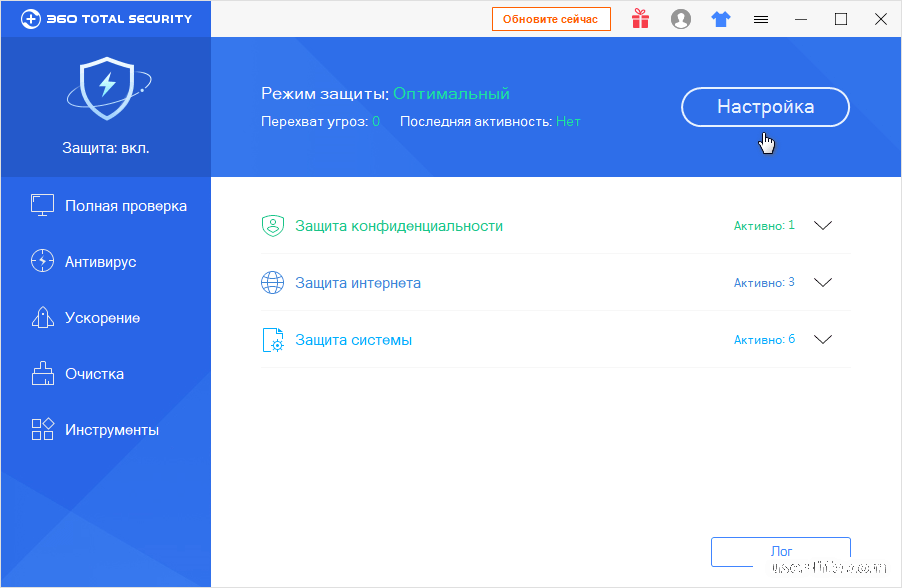

 Теперь вы знаете, что делать;
Теперь вы знаете, что делать;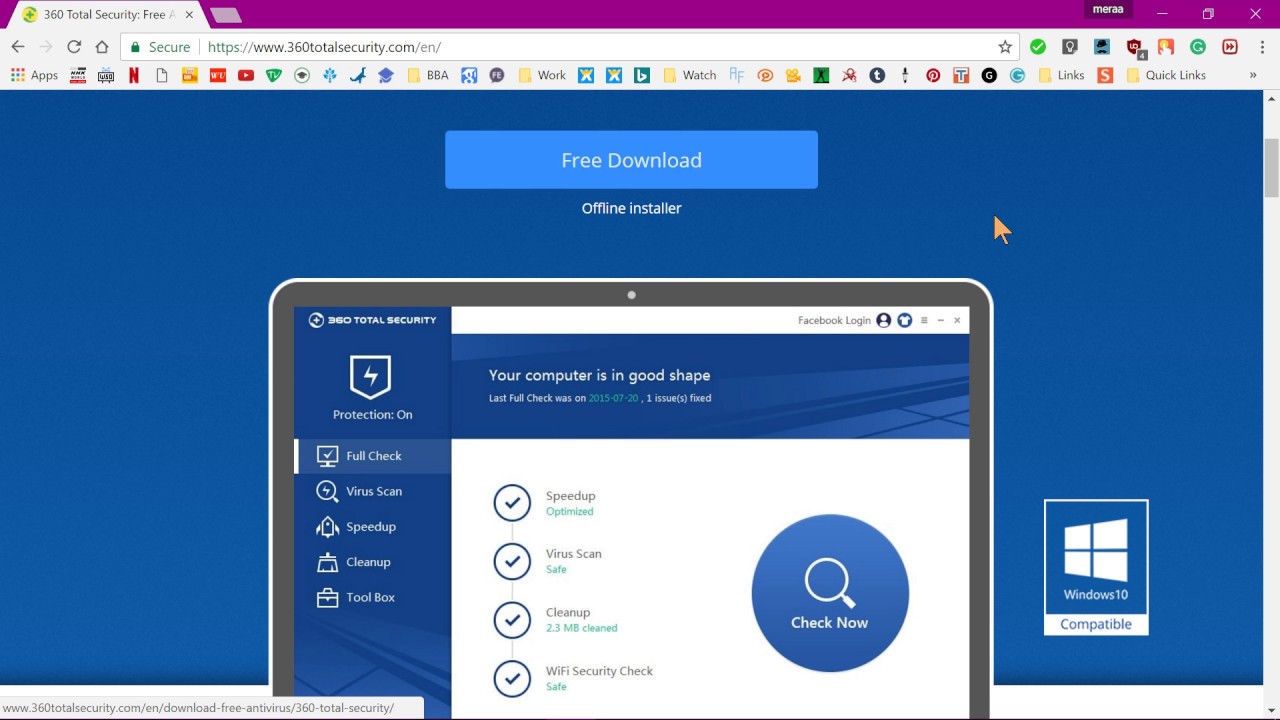 Постепенно нажимайте «Далее», что переходить к новым файлам. В конечном итоге вы доберётесь к «забытым папкам и файлам». Их тоже нужно удалить, а потом нажать «Конец»;
Постепенно нажимайте «Далее», что переходить к новым файлам. В конечном итоге вы доберётесь к «забытым папкам и файлам». Их тоже нужно удалить, а потом нажать «Конец»; При этом, Тотал Секьюрити не перегружает ресурсы оперативной памяти.
При этом, Тотал Секьюрити не перегружает ресурсы оперативной памяти. В новом окне нажмите на поле «Информация понятна», а затем подтвердите действие, нажав на клавишу «ОК». Дождитесь завершения деинсталляции.
В новом окне нажмите на поле «Информация понятна», а затем подтвердите действие, нажав на клавишу «ОК». Дождитесь завершения деинсталляции.